Page 1

Guía de administración de
computadora de escritorio
Computadoras de escritorio empresariales
Número de parte del documento: 312947-162
Septiembre de 2003
Esta guía proporciona definiciones e instrucciones para el uso de los
recursos de seguridad y de Intelligent Manageability que vienen
preinstaladas en modelos seleccionados.
Page 2

© 2002 Hewlett-Packard Development Company, L.P.
HP, Hewlett Packard y el logotipo de Hewlett-Packard son marcas comerciales
de Hewlett-Packard Company en EE.UU. y en otros países.
Compaq y el logotipo Compaq son marcas comerciales de Hewlett-Packard
Development Company, L.P. en EE.UU. y otros países.
Microsoft, MS-DOS, Windows y Windows NT son marcas comerciales de
Microsoft Corporation en Estados Unidos y/o en otros países.
Todos los demás nombres de productos que se mencionan en este documento
pueden ser marcas comerciales de sus respectivas compañías.
Hewlett-Packard Company no se responsabilizará por los errores ni las
omisiones técnicas o editoriales contenidos aquí, ni por los daños incidentales o
resultantes relacionados con el suministro, desempeño o uso de este material. La
información contenida en este documento se entrega "como está" sin garantía de
ningún tipo, lo que incluye, pero no se limita a las garantías implícitas de
comercialización y adaptabilidad para propósitos específicos y está sujeta a
cambios sin previo aviso. Las garantías para los productos HP se establecen en
las declaraciones de garantía limitada expresas que acompañan a dichos
productos. Nada de lo contenido en este documento debe interpretarse como
parte de una garantía adicional.
Este documento contiene información de propiedad que está protegida por
copyright. Ninguna parte de este documento puede ser fotocopiada, reproducida
o traducida a otro idioma sin el previo consentimiento por escrito de
Hewlett-Packard Company.
ADVERTENCIA: El te xt o pr e se ntado de e st a manera indica que si no se
Å
siguen las instrucc ione s se pueden pr oduc ir lesiones corpor ales o pér dida
de la vida.
PRECAUCIÓN: El texto presentado de esta manera indica que si no se
Ä
siguen las instrucciones se pueden producir daños a los equipos o
pérdida de información.
Guía de administración de computadora de escritorio
Computadoras de escritorio empresariales
Segunda Edición: Septiembre de 2003
Número de parte del documento: 312947-162
Page 3

Contenido
Guía de administración de computadora de escritorio
Configuración e implantación iniciales. . . . . . . . . . . . . . . . . . . . . . . . . . . . . . . . . . . . . . . . 2
Instalación remota del sistema . . . . . . . . . . . . . . . . . . . . . . . . . . . . . . . . . . . . . . . . . . . . . . 3
Actualización y administración de software . . . . . . . . . . . . . . . . . . . . . . . . . . . . . . . . . . . . 4
Software HP Client Manager . . . . . . . . . . . . . . . . . . . . . . . . . . . . . . . . . . . . . . . . . . . . 4
Altiris Solutions . . . . . . . . . . . . . . . . . . . . . . . . . . . . . . . . . . . . . . . . . . . . . . . . . . . . . . 5
Altiris PC Transplant Pro . . . . . . . . . . . . . . . . . . . . . . . . . . . . . . . . . . . . . . . . . . . . . . . 6
System Software Manager . . . . . . . . . . . . . . . . . . . . . . . . . . . . . . . . . . . . . . . . . . . . . . 6
Notificación proactiva de cambios (Proactive Change Notification) . . . . . . . . . . . . . . 6
ActiveUpdate . . . . . . . . . . . . . . . . . . . . . . . . . . . . . . . . . . . . . . . . . . . . . . . . . . . . . . . . 7
Flash ROM . . . . . . . . . . . . . . . . . . . . . . . . . . . . . . . . . . . . . . . . . . . . . . . . . . . . . . . . . . 7
Remote ROM Flash . . . . . . . . . . . . . . . . . . . . . . . . . . . . . . . . . . . . . . . . . . . . . . . . . . . 8
HPQFlash . . . . . . . . . . . . . . . . . . . . . . . . . . . . . . . . . . . . . . . . . . . . . . . . . . . . . . . . . . . 8
FailSafe Boot Block ROM . . . . . . . . . . . . . . . . . . . . . . . . . . . . . . . . . . . . . . . . . . . . . . 8
Copiando la Configuración. . . . . . . . . . . . . . . . . . . . . . . . . . . . . . . . . . . . . . . . . . . . . 11
Botón de encendido de dos estados . . . . . . . . . . . . . . . . . . . . . . . . . . . . . . . . . . . . . . 20
Sitio World Wide Web . . . . . . . . . . . . . . . . . . . . . . . . . . . . . . . . . . . . . . . . . . . . . . . . 21
Bloques de creación y socios . . . . . . . . . . . . . . . . . . . . . . . . . . . . . . . . . . . . . . . . . . . 21
Seguimiento y seguridad de activos . . . . . . . . . . . . . . . . . . . . . . . . . . . . . . . . . . . . . . . . . 22
Seguridad con contraseña . . . . . . . . . . . . . . . . . . . . . . . . . . . . . . . . . . . . . . . . . . . . . . 26
Establecimiento de una contraseña de configuración
mediante Computer Setup. . . . . . . . . . . . . . . . . . . . . . . . . . . . . . . . . . . . . . . . . . . . . . 26
Estableciendo una contraseña de encendido
mediante Computer Setup. . . . . . . . . . . . . . . . . . . . . . . . . . . . . . . . . . . . . . . . . . . . . . 27
Seguridad incorporada (Embedded Security) . . . . . . . . . . . . . . . . . . . . . . . . . . . . . . . 31
DriveLock . . . . . . . . . . . . . . . . . . . . . . . . . . . . . . . . . . . . . . . . . . . . . . . . . . . . . . . . . . 42
Sensor inteligente de cubierta . . . . . . . . . . . . . . . . . . . . . . . . . . . . . . . . . . . . . . . . . . . 44
Bloqueo inteligente de cubierta . . . . . . . . . . . . . . . . . . . . . . . . . . . . . . . . . . . . . . . . . 45
Seguridad de registro de inicio principal . . . . . . . . . . . . . . . . . . . . . . . . . . . . . . . . . . 48
Antes de particionar o dar formato al disco apto para inicio actual . . . . . . . . . . . . . . 50
Guía de administración www.hp.com/latinamerica iii
Page 4

Contenido
Medida de cable de bloqueo . . . . . . . . . . . . . . . . . . . . . . . . . . . . . . . . . . . . . . . . . . . . 50
Tecnología de identificación de huellas digitales . . . . . . . . . . . . . . . . . . . . . . . . . . . . 51
Notificación y recuperación de fallas . . . . . . . . . . . . . . . . . . . . . . . . . . . . . . . . . . . . . . . . 51
Sistema de protección de unidades . . . . . . . . . . . . . . . . . . . . . . . . . . . . . . . . . . . . . . . 51
Sistema de alimentación con tolerancia a sobrevoltaje . . . . . . . . . . . . . . . . . . . . . . . 52
Sensor térmico . . . . . . . . . . . . . . . . . . . . . . . . . . . . . . . . . . . . . . . . . . . . . . . . . . . . . . 52
Indice
iv www.hp.com/latinamerica Guía de administración
Page 5

Guía de administración de
computadora de escritorio
Intelligent Manageability de HP ofrece soluciones basadas en
estándares para administrar y controlar computadoras de escritorio,
estaciones de trabajo y notebook en un entorno de red. HP fue
pionero en la administrabilidad de computadoras de escritorio en 1995
con la introducción de las primeras computadoras personales de
escritorio completamente administrables de la industria. HP posee
una patente sobre tecnología de administrabilidad. Desde entonces,
HP lideró un amplio esfuerzo en la industria para desarrollar las
normas y la infraestructura necesarias para implantar, configurar y
administrar eficientemente computadoras de escritorio, estaciones de
trabajo y notebook. HP trabaja en estrecha colaboración con
proveedores líderes de soluciones de software de administración para
asegurar la compatibilidad entre Intelligent Manageability y esos
productos. Intelligent Manageability es un aspecto importante de
nuestro amplio compromiso de proporcionarle soluciones para el
ciclo de vida de la computadora que lo ayuden durante las cuatro
fases del ciclo de vida de las computadoras de escritorio: planificación,
implantación, administración y transiciones.
Las capacidades y recursos clave de la administración de
computadoras de escritorio son:
Configuración e implantación iniciales
■
Instalación remota del sistema
■
Actualización y administración de software
■
Flash ROM
■
Seguimiento y seguridad de activos
■
Notificación y recuperación de fallas
■
El soporte de los recursos específicos descritos en esta guía puede
✎
variar según el modelo o la versión del software.
Guía de administración www.hp.com/latinamerica 1
Page 6

Guía de administración de computadora de escritorio
Configurac ión e implantación iniciales
La computadora viene con una imagen preinstalada del software del
sistema. Luego de un breve “desempaquetamiento” del software, la
computadora queda lista para ser usada.
Puede ser que prefiera reemplazar la imagen de software preinstalada
por un conjunto personalizado de software de sistema y de aplicación.
Hay varios métodos para implantar una imagen de software
personalizada. Estos incluyen:
Instalación de aplicaciones de software adicionales, luego de
■
desempaquetar la imagen de software preinstalada.
Uso de las herramientas de implantación de software, como
■
Altiris Deployment Solution™, para reemplazar al software
preinstalado con una imagen de software personalizada.
Uso de un proceso de clonación de disco para copiar el contenido
■
de un disco duro a otro.
El mejor método de implantación depende de los procesos y del
entorno de tecnología de la información. La sección Implantación de
PC, del sitio Web HP Lifecycle Solutions
http://h18000.www1.hp.com/solutions/pcsolutions
(
informaciones para ayudarlo a seleccionar el mejor método de
implantación.
) provee
El CD Restore Plus!, configuración basada en ROM y hardware ACPI
brindan más ayuda con recuperación del software del sistema,
administración y resolución de problemas de configuración y
administración de la energía.
2 www.hp.com/latinamerica Guía de administración
Page 7

Guía de administración de computadora de escritorio
Instalación remota del sistema
La Instalación remota del sistema permite iniciar y configurar el sistema
usando la información de software y de configuración ubicada en un
servidor de red iniciando el Preboot Execution Environment (PXE). El
recurso de instalación remota del sistema se usa generalmente como una
herramienta de instalación y configuración del sistema y se puede utilizar
para las siguientes tareas:
Formateo de un disco duro.
■
Implementación de una imagen de software en una o más
■
computadoras nuevas.
Actualización a distancia de la BIOS del sistema en ROM flash
■
“Remote ROM Flash” en la página 8
(
Configuración de los parámetros de la BIOS del sistema
■
)
Para iniciar la instalación remota del sistema, presione
F12
cuando
aparezca el mensaje F12 = Network Service Boot en la esquina
inferior derecha de la pantalla del logotipo HP. Siga las instrucciones
en pantalla para continuar con el proceso. El orden de arranque
predeterminado es un parámetro de configuración que puede ser
alterado para que siempre intente el arranque PXE.
HP y Altiris, Inc. se asociaron para proporcionar herramientas
diseñadas para hacer que la tarea de implantación y administración de
las computadoras empresariales sea más fácil y rápida, lo que
finalmente reduce el costo total de propiedad y hace que las
computadoras HP sean las computadoras cliente más administrables
en el medio empresarial.
Guía de administración www.hp.com/latinamerica 3
Page 8

Guía de administración de computadora de escritorio
Actualización y administración de software
HP proporciona diversas herramientas para administrar y actualizar el
software en las computadoras de escritorio y estaciones de trabajo:
Altiris; Altiris PC Transplant Pro; HP Client Manager Software, una
solución Altiris; System Software Manager; Proactive Change
Notification y Active Update.
Software HP Client Manager
El software Intelligent HP Client Manager (HP CMS) se integra
completamente con la tecnología HP Intelligent Manageability dentro
de Altiris para proporcionar una capacidad superior de administración
de hardware para HP acceder a dispositivos, que incluye:
Vistas detalladas de inventario de hardware para administración
■
de activos.
Monitoreo y diagnóstico del estado de la computadora.
■
Notificación proactiva de cambios en el entorno de hardware.
■
Información accesible a través de la Web de detalles
■
fundamentales de la empresa, tales como máquinas con
advertencias térmicas, alertas de memoria y otros.
Actualización remota de software del sistema, como por ejemplo,
■
controladores de dispositivos y BIOS de la ROM.
Alteración a distancia del orden de arranque.
■
Para obtener más informaciones acerca del HP Client Manager, visite
http://h18000.www1.hp.com/im/client_mgr.html
4 www.hp.com/latinamerica Guía de administración
.
Page 9

Altiris Solutions
Guía de administración de computadora de escritorio
HP Client Manager Solutions proporciona una administración de
hardware centralizada de los dispositivos cliente HP para las
siguientes áreas del ciclo de vida TI.
Administración de inventario y activos
■
Conformidad con licencia de SW
❏
Rastreo e información de la computadora
❏
Contrato de leasing, rastreo de activo fijo
❏
Implantación y migración
■
Migración Microsoft Windows 2000 o Windows XP
❏
Professional o Home Edition
Implantación del sistema
❏
Migración de personalidad
❏
Mesa de ayuda y solución de problemas
■
Administración de papeletas de la mesa de ayuda
❏
Solución de problemas remota
❏
Solución de problemas a distancia
❏
Recuperación ante desastres de cliente
❏
Administración de software y operaciones
■
Administración continua de computadora de escritorio
❏
Desarrollo del software del sistema HP
❏
Autorreparación de aplicaciones
❏
En algunos modelos de computadoras de escritorio y notebook, se
incluye el agente de administración Altiris como parte del software
precargado. Este agente activa la comunicación con el software Altiris
Solution, que se puede usar para finalizar el desarrollo de nuevo
hardware o la migración de personalidad a un nuevo sistema
operativo utilizando asistentes fáciles de seguir. El software Altiris
Solutions ofrece capacidades de distribución de software fáciles de
usar. Cuando el software Altiris Solutions se utiliza en conjunto con
System Software Manager o HP Client Manager, los administradores
también pueden actualizar la BIOS de la ROM y el software
controlador de los dispositivos desde una consola central.
Para obtener más informaciones, visite
http://www.compaq.com/easydeploy
Guía de administración www.hp.com/latinamerica 5
.
Page 10

Guía de administración de computadora de escritorio
Altiris PC Transplant Pro
Altiris PC Transplant Pro ofrece una migración de computadoras sin
complicaciones al conservar la configuración, las preferencias y los
datos antiguos y migrarlos al nuevo entorno rápida y fácilmente. Las
actualizaciones llevan minutos y no horas o días y la computadora de
escritorio y las aplicaciones se ven y funcionan tal como los usuarios
lo esperan.
Para obtener más informaciones y detalles sobre cómo descargar una
versión de evaluación plenamente funcional por 30 días, visite
http://h18000.www1.hp.com/im/prodinfo.html#deploy
System Software Manager
System Software Manager (SSM) es una utilidad que permite
actualizar el software a nivel de sistema en varios sistemas
simultáneamente. Cuando se ejecuta en un sistema de computadoras
cliente, SSM detecta versiones de hardware y de software y luego
actualiza el software correspondiente desde un repositorio central,
también conocido como almacén de archivos. Las versiones de
controladores admitidas por SSM se indican con un icono especial en
el sitio Web de descarga de controladores y en el CD de Software de
soporte. Para descargar la utilidad o para obtener más información
sobre SSM, visite
http://h18000.www1.hp.com/im/ssmwp.html
.
.
Notificación proactiv a de cambios (Proactive Change Notification)
El programa de Notificación proactiva de cambios utiliza el sitio Web
Subscriber's Choice para proactivamente y automáticamente:
Enviarle e-mails de Notificación proactiva de cambios (PCN)
■
informando sobre cambios de hardware y software de la mayoría
de las computadoras y los servidores comerciales, con
anticipación de hasta 60 días.
Enviarle e-mails que contenienen Boletines al Cliente, Avisos al
■
Cliente, Notas al Cliente, Boletines de Seguridad y alertas de
Controladores para la mayoría de las computadoras y los
servidores comerciales.
6 www.hp.com/latinamerica Guía de administración
Page 11

ActiveUpdate
Flash ROM
Guía de administración de computadora de escritorio
Usted crea su propio perfil para asegurar que reciba sólo la
información relevante para un entorno específico de TI. Para saber
más acerca del programa de Notificación proactiva de cambios y crear
un perfil personalizado, visite
http://www.hp.com/go/pcn.
ActiveUpdate es una aplicación basada en cliente de HP. El cliente
ActiveUpdate se ejecuta en el sistema local y usa el perfil definido por
el usuario para descargar en forma proactiva y automática
actualizaciones de software para la mayoría de las computadoras y de
los servidores comerciales de HP. Dichas actualizaciones de software
descargadas pueden ser distribuidas inteligentemente entre las
máquinas para las cuales se destinan, a través del Software HP Client
Manager y System Software Manager.
Para saber más acerca de ActiveUpdate, descargar la aplicación
y crear su perfil de cliente, visite
http://h18000.www1.hp.com/products/servers/management/active
update/index.html
.
La computadora viene con una flash ROM (memoria de sólo lectura)
reprogramable. Al establecer una contraseña de configuración en
Computer Setup (F10), puede proteger la ROM contra actualizaciones
y sobreescrituras accidentales. Esto es importante para garantizar la
integridad operativa de la computadora. Si necesita o desea actualizar
la ROM, puede:
Pedir un disquete ROMPaq™ actualizado a HP.
■
Descargar las imágenes más recientes de ROMPaq desde
■
http://h18000.www1.hp.com/im/ssmwp.html
PRECAUCIÓN: Para una máxima protección de la ROM, asegúrese de
Ä
establecer una contraseña de configuración. La contraseña de
configuración impide actualizaciones no autorizadas de la ROM. System
Software Manager permite al administrador del sistema establecer la
contraseña de configuración en una o más computadoras
simultáneamente. Para obtener más información, visite
http://h18000.www1.hp.com/im/ssmwp.html
Guía de administración www.hp.com/latinamerica 7
.
.
Page 12

Guía de administración de computadora de escritorio
Remote ROM Flash
Remote ROM Flash permite que el administrador del sistema actualice
en forma segura la ROM en computadoras HP remotas, directamente
desde la consola centralizada de administración de red. La habilitación
del administrador del sistema para que realice esta tarea de manera
remota en varias computadoras y computadoras personales, genera un
desarrollo uniforme y un mayor control de las imágenes de la ROM de
las computadoras HP en la red. También permite una mayor
productividad y un menor costo total de propiedad.
La computadora debe estar encendida o se debe encender a través de
✎
activación remota (Remote Wakeup) para aprovechar Remote ROM Flash.
Para obtener más información acerca de Remote ROM Flash,
consulte el Software HP Client Manager o el System Software
Manager en
http://h18000.www1.hp.com/im/prodinfo.html
HPQFlash
la utilidad HPQFlash es utilizada para actualizar o restaurar
localmente la ROM de sistema individualmente en las computadoras,
a través de un sistema operativo Windows.
.
Para obtener más informaciones acerca de HPQFlash, visite
http://h18000.www1.hp.com/support/files/hpcpqdt/us/download/
18607.html
.
FailSafe Boot Block ROM
FailSafe Boot Block ROM permite la recuperación del sistema en el
improbable evento de una falla en la flash ROM, por ejemplo, si se
produce una falla de alimentación durante una actualización de la
ROM. El Bloque de inicialización es una sección de la ROM
protegida contra flash que verifica la existencia de flash ROM válida
del sistema al encender el equipo.
Si la ROM del sistema es válida, éste se inicia normalmente.
■
Si la ROM del sistema no pasa la comprobación de validación,
■
FailSafe Boot Block ROM entrega un soporte suficiente para
iniciar el sistema desde un disquete ROMPaq, el cual programará
la ROM del sistema con una imagen válida.
8 www.hp.com/latinamerica Guía de administración
Page 13

Guía de administración de computadora de escritorio
Cuando el bootblock detecta una ROM de sistema inválida, el LED de
energía del sistema parpadea en ROJO por 8 veces, una por segundo,
seguido de una pausa de 2 segundos. Además, se escucharán 8 señales
sonoras simultáneas. En la pantalla aparecerá un mensaje de modo de
recuperación del Bloque de inicialización (algunos modelos).
Para recuperar el sistema después de que haya ingresado en el modo de
recuperación del bloque de inicialización, realice los siguientes pasos:
1. Si hay un disquete en la unidad de disquetes, retírelo y apague la
computadora.
2. Inserte un disquete ROMPaq en la unidad de disquete.
3. Encienda el equipo.
4. Si no se encuentra ningún disquete ROMPaq, se le solicitará que
inserte uno y que reinicie la computadora.
5. Si se estableció una contraseña de configuración, la luz Bloq
Mayús se encenderá y se le solicitará ingresar la contraseña.
6. Ingrese la contraseña de configuración.
7. Si el sistema se inicia con éxito del disquete y la ROM se
reprograma correctamente, las tres luces del teclado se
encenderán. Una serie de sonidos de “tono ascendente” también
indican un término exitoso del procedimiento.
8. Retire el disquete y apague la computadora.
9. Reencienda la computadora para reiniciarla.
La tabla siguiente lista las varias combinaciones de luces del teclado
que utiliza el Boot Block ROM (cuando un teclado PS/2 está
conectado a la computadora), y explica el significado y la acción
asociada a cada combinación.
Guía de administración www.hp.com/latinamerica 9
Page 14

Guía de administración de computadora de escritorio
Combinaciones de luces del teclado usadas por Boot Block ROM
Teclado
Modo Failsafe
Boot Block
Bloq Num Ver de Encendido Disquet e ROMPaq no e s t á p rese n t e,
Bloq Mayús Verde Encendido Ingrese contraseña.
Color del LED
del teclado
Actividad del
LED de teclado Estado/mensaje
está dañado o la unidad no está
lista.*
Bloq Num,
Mayús y Despl
Bloq Num,
Mayús y Despl
Las luces de diagnóstico no destellan en teclados USB.
✎
Verde Parpadeo de
Encendido en
secuencia, una
a la vez —N,
M, D
Verde Encendido Fl a s h ROM de blo que de
Teclado bloqueado en el modo
de red.
inicialización exito sa . A pague el
equipo y enciéndalo par a r e iniciarlo.
10 www.hp.com/latinamerica Guía de administración
Page 15

Guía de administración de computadora de escritorio
Copiando la Configuración
Los procedimientos siguientes permiten que el administrador copie
fácilmente una configuración en otras computadoras del mismo
modelo. Esto permite una configuración más rápida y más uniforme
de varias computadoras.
Ambos procedimientos requieren una unidad de disquete o un dispositivo
✎
de medios flash USB admitido, tal como un HP Drive Key.
Copiar en una Única Computadora
PRECAUCIÓN: Cada modelo tiene su configuración específica. Puede
Ä
ocurrir corrupción del sistema de archivos si las computadoras de origen
y destino son de modelos distintos . P or e jemplo , no copie la conf igurac ión
de una computadora de escritorio Ultra Delgada D510 para una
computadora D510 e-pc.
1. Seleccione una configuración para copia. Encienda o reinicie la
computadora. Si está en Windows, haga clic en Inicio > Apagar
> Reiniciar la computadora.
F10
2. Pulse la tecla
Intro
para saltar la pantalla de título, si fuese necesario.
así que encienda la luz verde del monitor. Pulse
Si no pulsa la tecla
✎
computadora, volver a encenderla y pulsar la tecla
acceder a la utilidad.
3. Inserte un disquete o un dispositivo de medios flash USB.
4. Haga clic en Archivo > Guardar en disquete. Siga las
instrucciones en pantalla para crear el disquete o el dispositivo de
medios flash USB de configuración.
5. Apague la computadora por configurar e inserte el disquete o
dispositivo de medios flash USB de configuración.
6. Encienda la computadora para que se configure. Pulse la tecla
F10
así que encienda la luz verde del monitor. Pulse
saltar la pantalla de título, si fuese necesario.
7. Haga clic en Archivo > Restaurar desde disquete y siga las
instrucciones en pantalla.
8. Reinicie la computadora cuando la configuración esté concluida.
Guía de administración www.hp.com/latinamerica 11
F10
en el momento correcto, debe apagar la
F10
otra vez para
Intro
para
Page 16

Guía de administración de computadora de escritorio
Copiar en Varias Computadoras
PRECAUCIÓN: Cada modelo tiene su configuración específica. Puede
Ä
ocurrir corrupción del sistema de archivos si las computadoras de origen
y destino son de modelos distintos . P or e jemplo , no copie la conf igurac ión
de una computadora de escritorio Ultra Delgada D510 para una
computadora D510 e-pc.
Este método es más lento para preparar la configuración del disquete o
del dispositivo de medios flash USB, pero la copia de la configuración en
la computadora-blanco es significativamente más rápida.
No se puede crear un disquete arrancable en Windows 2000. Se
✎
necesita un disquete arrancable para este procedimiento o para crear
un dispositivo arrancable de medios flash USB. Si Windows 9x o
Windows XP no está disponible para uso para crear un disquete
arrancable, use el método de copia en una única computadora (vea
“Copiar en una Única Computadora” en la página 11
1. Cree un disquete arrancable o un dispositivo de medios flash
USB. Vea
medios flash USB admitidos” en la página 14, o
medios flash USB no admitidos” en la página 17.
“Disquete arranca ble” en la página 13,
).
“Dispositivo de
“Dispositivo de
PRECAUCIÓN: Ni todas las computadoras pueden ser iniciadas desde
Ä
un dispositivo de medios flash USB. Si el orden predefinido de inicio e n
Computer Setup (F10) lista el dispositivo USB antes del disco duro, la
computadora puede ser iniciada desde un dispositivo de medios flash
USB. De lo contrario, se debe utilizar un disquete arrancable.
2. Seleccione una configuración para copia. Encienda o reinicie la
computadora. Si está en Windows, haga clic en Inicio > Apagar
> Reiniciar la computadora.
F10
3. Pulse la tecla
Intro
para saltar la pantalla de título, si necesario.
Si no pulsa la tecla
✎
computadora, volver a encenderla y pulsar la tecla
acceder a la utilidad.
4. Inserte el disquete o el dispositivo de medios flash USB arrancable.
12 www.hp.com/latinamerica Guía de administración
así que encienda la luz verde del monitor. Pulse
F10
en el momento correcto, debe apagar la
F10
otra vez para
Page 17

Guía de administración de computadora de escritorio
5. Haga clic en Archivo > Guardar en disquete. Siga las
instrucciones en pantalla para crear el disquete o el dispositivo de
medios flash USB de configuración.
6. Descargue una utilidad de la BIOS para copiar la configuración
(repset.exe) y cópiela en el disquete de configuración o en el
dispositivo de medios flash USB. Se puede encontrar dicha
utilidad en
http://h18000.www1.hp.com/support/files/hpcpqdt/us/downlo
ad/18040.html
7. En el disquete de configuración o en el dispositivo de medios
flash USB, cree un archivo autoexec.bat que contenga el siguiente
comando:
repset.exe
8. Apague la computadora por configurar. Inserte el disquete o el
dispositivo de medios flash USB de configuración y encienda la
computadora. La utilidad de configuración será ejecutada
automáticamente.
9. Reinicie la computadora cuando la configuración esté concluida.
.
Creación de un dispositivo arrancable
Disquete arrancable
Estas instrucciones son para el Windows XP Professional y Home
✎
Edition. Windows 2000 no admite la creación de disquetes arrancables.
1. Inserte un disquete en la unidad de disquetes.
2. Haga clic en Inicio, luego haga clic en Mi PC.
3. Haga clic con el botón derecho en la letra de la unidad de disquete
y haga clic en Formatear.
4. Seleccione la casilla de verificación Crear un disco de inicio del
MS-DOS, luego haga clic en Inicio.
Vuelva a
Guía de administración www.hp.com/latinamerica 13
“Copiar en Varias Computadoras” en la página 12.
Page 18

Guía de administración de computadora de escritorio
Dispositivo de medios flash USB admitidos
Los dispositivos admitidos, tales como un HP Drive Key o un
DiskOnKey, tienen una imagen precargada para simplificar el proceso
de inicio. Si el Drive Key utilizado no posee dicha imagen, utilice el
procedimiento presentado más adelante en esta sección (vea
“Dispositivo de medios flash USB no admitidos” en la página 17
PRECAUCIÓN: Ni todas las computadoras pueden ser iniciadas desde
Ä
un dispositivo de medios flash USB. Si el orden predefinido de inicio e n
Computer Setup (F10) lista el dispositivo USB antes del disco duro, la
computadora puede ser iniciada desde un dispositivo de medios flash
USB. De lo contrario, se debe utilizar un disquete arrancable.
Para crear un dispositivo de medios flash USB arrancable, usted necesita:
Uno de los sistemas siguientes:
■
Computadora de escritorio Compaq Evo D510 Ultra delgada
❏
Compaq Evo D510 Minitorre Convertible/Fator de Forma
❏
Pequeña
Computadora de Escritorio empresarial HP Compaq d530 -
❏
Ultra-slim Desktop, Small Form Factor, o Convertible
Minitower
).
Notebook Compaq Evo N400c, N410c, N600c, N610c,
❏
N620c, N800c, o N1000c
Notebook Compaq Presario 1500 o 2800
❏
Dependiendo de cada BIOS, sistemas futuros también pueden
admitir el inicio con el HP Drive Key.
PRECAUCIÓN: Si está utilizando una computadora que no sea una de
Ä
las indicadas arriba, verifique si el orden predefinido de inicio de
Computer Setup (F10) lista el dispositivo USB antes del disco duro.
Uno de los siguientes módulos de almacenamiento:
■
16MB HP Drive Key
❏
32MB HP Drive Key
❏
32MB DiskOnKey
❏
14 www.hp.com/latinamerica Guía de administración
Page 19

Guía de administración de computadora de escritorio
64MB HP Drive Key
❏
64MB DiskOnKey
❏
128MB HP Drive Key
❏
128MB DiskOnKey
❏
Un disquete arrancable de DOS con los programas FDISK y
■
SYS. Si SYS no está disponible, se puede usar FORMAT, pero
todos los archivos existentes en el Drive Key serán perdidos.
1. Apague la computadora.
2. Inserte el Drive Key en uno de los puertos USB de la
computadora y retire todos los dispositivos USB de
almacenamiento, excepto las unidades USB de disquetes.
3. Inserte un disquete arrancable de DOS con FDISK.COM y los
archivos SYS.COM o FORMAT.COM en una unidad de disquete y
encienda la computadora para arrancar desde el disquete de DOS.
4. Ejecute FDISK desde el prompt A:\ , escribiendo
pulsando Intro. Cuando se solicite, haga clic en Sí (Y) para
activar el reconocimiento de discos grandes.
5. Presione Choice [
5
] para exhibir las unidades del sistema. El
Drive Key será la unidad más semejante al tamaño de una de las
unidades listadas. Será usualmente la última unidad de la lista.
Observe la letra de la unidad.
Unidad Drive Key: __________
PRECAUCIÓN: Si una unidad no corresponde al Drive Key, no siga
Ä
adelante. Puede ocurrir la pérdida de datos. Verifique todos los puertos
USB para ver si contienen otros dispositivos de almacenamiento. Si se
encuentra alguno, retírelo, reinicie la computadora y prosiga desde el
paso 4. Si no se encuentra ninguno, el sistema no admite el Drive K ey o el
Drive Key es defectuoso. NO siga adelante en su intento de hacer
arrancable el Drive Key.
6. Salga de FDISK pulsando la tecla
Esc
para regresar al prompt A:\.
7. Si su disquete arrancable de DOS contiene SYS.COM, salte al
paso 8. De lo contrario, salte al paso 9.
8. En el prompt A:\, ingrese
SYS x:
donde la ‘x’ representa la letra
de la unidad observada arriba. Salte al paso 13.
FDISK
y
Guía de administración www.hp.com/latinamerica 15
Page 20

Guía de administración de computadora de escritorio
PRECAUCIÓN: Verifique si informó la letra correcta de la unidad del
Ä
Drive Key.
Luego de la transferencia de los archivos de sistema, SYS
regresará al prompt A:\.
9. Copie todos los archivos que desea desde su Drive Key para un
directorio temporal de otra unidad (por ejemplo, el disco duro
interno del sistema).
10. En el prompt A:\, ingrese
representa la letra de la unidad observada arriba.
PRECAUCIÓN: Verifique si informó la letra correcta de la unidad del
Ä
Drive Key.
FORMAT exhibirá una o más advertencias y preguntará, todas las
veces, si desea continuar. Pulse
formateará el Drive Key, incluirá los archivos de sistema y
solicitará una Etiqueta de Volumen.
11. Pulse
12. Copie todos los archivos que guardó en el paso 9 en su Drive Key.
13. Retire el disquete y reinicie la computadora. La computadora
El orden predefinido de inicio varía según la computadora, y se lo
✎
puede cambiar en Computer Setup (F10).
Si utilizó una versión DOS desde Windows 9x, verá una breve
pantalla con el logotipo de Windows. Si no desea esta pantalla,
incluya un archivo con longitud cero llamado LOGO.SYS en el
directorio raíz del Drive Key.
Intro
para no informar ninguna etiqueta, o informe una, si desea.
reiniciara a través del Drive Key como unidad C.
FORMAT /S X:
s
en todas las veces. FORMAT
donde la ‘x’
Vuelva a
16 www.hp.com/latinamerica Guía de administración
“Copiar en Varias Computadoras” en la página 12.
Page 21

Guía de administración de computadora de escritorio
Dispositivo de medios flash USB no admitidos
PRECAUCIÓN: Ni todas las computadoras pueden ser iniciadas desde
Ä
un dispositivo de medi os flash U SB. Si el or den pr edefini do de inic io en la
Computer Setup (F10) lista el dispositivo USB antes del disco duro, la
computadora puede ser iniciada desde un dispositivo de medios flash
USB. De lo contrario, se debe utilizar un disquete arrancable.
Para crear un dispositivo de medios flash USB arrancable, usted necesita:
Uno de los sistemas siguientes:
■
Computadora de escritorio Compaq Evo D510 Ultra delgada
❏
Compaq Evo D510 Minitorre Convertible/Fator de Forma
❏
Pequeña
Computadora de Escritorio empresarial HP Compaq d530 -
❏
Ultra-slim Desktop, Small Form Factor, o Convertible Minitower
Notebook Compaq Evo N400c, N410c, N600c, N610c,
❏
N620c, N800c, o N1000c
Notebook Compaq Presario 1500 o 2800
❏
Dependiendo de cada BIOS, sistemas futuros también pueden
admitir el inicio con un dispositivo de medios flash USB.
PRECAUCIÓN: Si está utilizando una computadora que no sea una de
Ä
las indicadas arriba, verifique si el orden predefinido de inicio de
Computer Setup (F10) lista el dispositivo USB antes del disco duro.
Un disquete arrancable de DOS con los programas FDISK y
■
SYS. Si SYS no está disponible, se puede usar FORMAT, pero
todos los archivos existentes en el Drive Key serán perdidos.
1. Si existe alguna tarjeta PCI en el sistema que posee unidades
SCSI, ATA RAID o SATA conectadas, apague la computadora y
desconecte el cable de energía.
PRECAUCIÓN: El cable de energía DEBE ser desconectado.
Ä
2. Abra la computadora y quite las tarjetas PCI.
Guía de administración www.hp.com/latinamerica 17
Page 22

Guía de administración de computadora de escritorio
3. Inserte el dispositivo de medios flash USB en uno de los puertos
USB de la computadora y retire todos los dispositivos USB de
almacenamiento, excepto las unidades USB de disquetes. Cierre
la cubierta de la computadora.
4. Conecte el cable de energía y encienda la computadora. Cuando
se vuelva verde la luz del monitor, presione la tecla
entrar en Computer Setup.
5. Va a los dispositivos Avanzados/PCI para desactivar los
controladores IDE y SATA. Al desactivar el controlador SATA,
observe el IRQ al cual el controlador está asignado. Necesitará
reasignar el IRQ después. Salga de la configuración confirmando
los cambios.
IRQ de SATA: __________
6. Inserte un disquete arrancable de DOS con FDISK.COM y los
archivos SYS.COM o FORMAT.COM en una unidad de disquete y
encienda la computadora para arrancar desde el disquete de DOS.
7. Ejecute el FDISK y excluya todas las particiones existentes en el
dispositivo de medios flash USB. Cree una nueva partición y
márquela como activa. Salga del FDISK pulsando la tecla
F10
para
Esc
.
8. Si el sistema no reinició automáticamente al salir de FDISK,
Ctrl+Alt+Supr
pulse
9. En el prompt A:\, escriba
para reiniciar a través del disquete de DOS.
FORMAT C: /S
y presione
Intro
.
FORMAT formateará el dispositivo de medios flash USB, incluirá
los archivos de sistema y solicitará una Etiqueta de Volumen.
10. Presione
Intro
para no informar ninguna etiqueta, o informe una,
si desea.
11. Apague la computadora y desconecte el cable de energía. Abra la
computadora y reinstale todas las tarjetas PCI anteriormente
retiradas. Cierre la cubierta de la computadora.
12. Conecte el cable de energía, retire el disquete y encienda la
computadora.
13. Cuando se vuelva verde la luz del monitor, presione la tecla
F10
para entrar en Computer Setup.
14. Va a Dispositivos Avanzados/PCI y reactive los controladores
IDE y SATA que fueron desactivados en el paso 5. Devuelva al
controlador SATA su IRQ original.
18 www.hp.com/latinamerica Guía de administración
Page 23

Guía de administración de computadora de escritorio
15. Guarde los cambios y salga. La computadora reiniciará a través
del dispositivo de medios flash USB como la unidad C.
El orden predefinido de inicio varía según la computadora, y se lo
✎
puede cambiar en Computer Setup (F10).
Si utilizó una versión DOS desde Windows 9x, verá una breve
pantalla con el logotipo de Windows. Si no desea esta pantalla,
incluya un archivo con longitud cero llamado LOGO.SYS en el
directorio raíz del Drive Key.
Vuelva a
“Copiar en Varias Computadoras” en la página 12.
Guía de administración www.hp.com/latinamerica 19
Page 24

Guía de administración de computadora de escritorio
Botón de encendido de dos estados
Con Advanced Configuration and Power Interface (ACPI) activada
para Windows 2000 y Windows XP Professional y Home Edition, el
botón de encendido puede funcionar como interruptor de
encendido/apagado o como un botón de suspensión. El recurso de
suspensión no apaga completamente el equipo, sino que hace que la
computadora entre en una suspensión de baja alimentación. Esto
permite un apagado rápido sin cerrar aplicaciones y un regreso rápido
al mismo estado operacional sin pérdida de datos.
Para cambiar la configuración del botón de encendido, realice los
siguientes pasos:
1. En Windows 2000, haga clic en el botón Inicio, luego seleccione
Configuración > Panel de control > Opciones de energía.
En Windows XP Professional y Home Edition, haga clic en el
botón Inicio, luego seleccione Panel de control > Rendimiento
y mantenimiento > Opciones de energía.
2. En Propiedades de Opciones de energía, seleccione la ficha
Avanzadas.
3. En la sección botones de Encendido, seleccione la configuración
del botón de energía deseado.
Después de configurar el botón de encendido para que funcione como
botón de suspensión, presione el botón de encendido para poner el
sistema en un estado de muy baja alimentación (suspensión). Presione
nuevamente el botón para sacar rápidamente el sistema de la
suspensión y dejarlo en estado de alimentación completa. Para apagar
completamente todo el equipo, mantenga presionado el botón de
encendido durante cuatro segundos.
PRECAUCIÓN: No utilice el botón de encendido para apagar la
Ä
computadora, a menos que el sistema no responda; apagar la
computadora sin interacción con el sistema operativo puede causar
daños o pérdida de datos en e l disco duro.
20 www.hp.com/latinamerica Guía de administración
Page 25

Sitio World Wide Web
Los ingenieros de HP prueban y depuran rigurosamente el software
desarrollado por HP y por proveedores externos, desarrollando
software de soporte específico del sistema operativo a fin de
garantizar el más alto nivel de rendimiento, compatibilidad y
fiabilidad para las computadoras HP.
Al hacer la transición a sistemas operativos nuevos o
corregidos, es importante implementar el software de soporte
diseñado para ese sistema operativo. Si piensa ejecutar una versión de
Microsoft Windows distinta a la versión que viene con la
computadora, debe instalar los controladores de dispositivos y las
utilidades correspondientes para asegurarse de que todas los recursos
sean admitidos y funcionen correctamente.
HP hizo que la tarea de ubicar, acceder, evaluar e instalar el software
de soporte más reciente sea más sencilla. Puede descargar el software
http://www.hp.com/la/soport
desde
El sitio Web contiene los controladores de dispositivos, utilidades y
las imágenes de la ROM apta para flash más recientes, necesarios
para ejecutar el último sistema operativo Microsoft Windows en la
computadora HP.
Guía de administración de computadora de escritorio
.
e
Bloques de creación y socios
Las soluciones de administración de HP se integran con otras
aplicaciones de administración de sistemas, y están basadas en
estándares del ramo, tales como:
Desktop Management Interface (DMI) 2.0
■
Tecnología Wake on LAN
■
ACPI
■
SMBIOS
■
Soporte de Pre-boot Execution (PXE)
■
Guía de administración www.hp.com/latinamerica 21
Page 26

Guía de administración de computadora de escritorio
Seguimiento y seguridad de activos
Los recursos de seguimiento de activos incorporados a la
computadora suministran datos esenciales de seguimiento de activos
que se pueden administrar a través del HP Insight Manager, HP Client
Manager o de otras aplicaciones de administración de sistemas. Una
integración total y automática entre los recursos de seguimiento de
activos y estos productos permite seleccionar la herramienta de
administración que se adapta mejor al entorno y aprovechar la
inversión en las herramientas existentes.
HP también ofrece varias soluciones para controlar el acceso a
componentes e información valiosos. ProtectTools Embedded
Security, si está instalado, evita el acceso
verifica la integridad del sistema y autentica usuarios externos que
intenten acceder al sistema. Los recursos de seguridad tales como el
ProtectTools, el sensor inteligente de cubierta y el bloqueo inteligente
de cubierta , disponibles en modelos seleccionados, ayudan a impedir
el acceso no autorizado a los componentes internos de la
computadora personal. Al desactivar los puertos paralelos, seriales o
USB, o al desactivar la capacidad de inicio desde medios extraíbles,
usted puede proteger valiosos activos de datos. Los alertas de cambio
de memoria y del sensor inteligente de cubierta se pueden reenviar
automáticamente a las aplicaciones de administración del sistema
para la entrega de notificaciones proactivas de manipulación indebida
de los componentes internos de una computadora.
no autorizado a los datos,
Protect Tools, el sensor inteligente de cubierta y el bloqueo inteligente de
✎
cubierta están disponibles como opciones en sistemas seleccionados.
Use las siguientes utilidades para administrar la configuración de
seguridad en la computadora HP:
Localmente, usando las Utilidades de Computer Setup. Consulte la
■
Guía de la utilidad de Configuración de la computadora (F10) que
viene con la computadora para obtener información adicional e
instrucciones acerca del uso de las Utilidades de Computer Setup.
A distancia, utilizando HP Client Manager o el System Software
■
Manager. Este software permite el desarrollo y el control seguro y
coherente de la configuración de seguridad desde una utilidad
simple de línea de comandos.
22 www.hp.com/latinamerica Guía de administración
Page 27

Guía de administración de computadora de escritorio
La siguiente tabla y las siguientes secciones se refieren a la
administración local de los recursos de seguridad de la computadora
mediante las Utilidades de Computer Setup (F10).
Información general acerca de los recursos de seguridad
Recurso Propósito Cómo se establece
Control de inicio desde
medios extraíbles
Control de interfaz serial,
paralela, USB o infrarroja
Contraseña de encendido Impide el uso de la
Contraseña de configuración Impide la reconfiguración de
Dispositivo Embedded
Security
Impide el inicio desde las
unidades de medios
extraíbles. (disponible en
unidades seleccionadas)
Impide la transferencia de
datos a través de las
interfaces serial, paralela,
USB (universal serial bus) o
infrarroja.
computadora hasta que se
ingrese la contraseña. Esto se
puede aplicar al inici o y a lo s
reinicios del sistema.
la computadora (el u so de las
utilidades de Computer Setup)
hasta que se ingrese la
contraseña.
Impide el acceso no
autorizado a los datos
mediante encriptación y
protección por contraseña.
Verifica la integridad del
sistema y autentica usuarios
externo s que intent an acceder
al sistema.
Desde el menú Utilidades
de Computer Setup(F10).
Desde el menú Utilidades
de Computer Setup (F10).
Desde el menú Utilidades
de Computer Setup (F10).
Desde el menú Utilidades
de Computer Setup (F10).
Desde el menú Utilidades
de Computer Setup (F10).
Para obtener más información acerca de la Computer Setup, consulte la
✎
Guía de la utilidad de configuración de la computadora (F10).
La compatibilidad para los recursos de seguridad puede variar dependiendo de la
configuración específica de la computadora.
Guía de administración www.hp.com/latinamerica 23
Page 28

Guía de administración de computadora de escritorio
Información general acerca de los recursos de seguridad (Continuación)
Recurso Propósito Cómo se establece
DriveLock Impide el acceso no
autorizado a los datos de
discos duros del
Compartimento para Múltiples
Dispositivos. Este recurso está
disponible sólo en modelos
seleccionados.
Sensor inteligente de
cubierta
Seguridad de registro de
inicio principal
Indica el retiro de la cubierta
o del panel lateral de la
computadora. Se puede
configurar para que requiera
la contraseña de
configuración al reiniciar la
computadora, después del
retiro de la cubierta o del
panel lateral. Consulte la
Guía de Hardware
CD de Documentación
obtener más información
acerca de este recurso. Este
recurso está disponible sólo
en modelos seleccionados.
Puede impedir cambios
accidentales o maliciosos al
registr o de inicio principal del
disco apto para ini cio actual y
proporciona una forma de
recuperar el “último MBR
bueno conocido”.
Desde el menú Utilidades
de Computer Setup (F10).
Desde el menú Utilidades
de Computer Setup (F10).
en el
para
Desde el menú Utilidades
de Computer Setup (F10).
Para obtener más información acerca de la Computer Setup, consulte la
✎
Guía de la utilidad de configuración de la computadora (F10).
La compatibilidad para los recursos de seguridad puede variar dependiendo de la
configuración específica de la computadora.
24 www.hp.com/latinamerica Guía de administración
Page 29

Guía de administración de computadora de escritorio
Información general acerca de los recursos de seguridad (Continuación)
Recurso Propósito Cómo se establece
Alertas de cambio de
memoria
Etiqueta de propiedad Muestra información de
Mediante cable de bloqueo Impide el acceso al int erior de
Mediante anillo de
seguridad
Detecta la adición,
movimiento o retirada de
módulos de memoria; no tifica
al usuario y al administrador
del sistema.
propiedad, definida por el
administrador del sistema,
durante el inicio del sistema
(protegida por una co ntraseña
de configuración).
la computadora para evitar
cambios no deseados en la
configuración o la retirada de
componentes. También se
puede usar para asegurar la
computadora a un objeto fijo
con el fin de impedir robos.
Impide el acceso al int erior de
la computadora para evitar
cambios no deseados en la
configuración o el retiro de
componentes.
Para obtener información
acerca de la acti vación de
alertas de cambio de
memoria, consulte Guía de
Intelligent Manageability
en línea.
Desde el menú Utilidades
de Computer Setup (F10).
Instale un cable de bloqueo
para asegur ar la
computadora a un ob jeto f ijo .
Instale un bloqueo en el
anillo de seguridad para
impedir cambios no
deseados en la
configuración o la retira da
de componentes.
Para obtener más información acerca de Computer Setup, consulte la
✎
Guía de la utilidad de configuración de la computadora (F10).
La compatibilidad para los recusros de seguridad puede variar dependiendo de la
configuración específica de la computadora.
Guía de administración www.hp.com/latinamerica 25
Page 30

Guía de administración de computadora de escritorio
Seguridad con contraseña
La contraseña de encendido impide el uso no autorizado de la
computadora al requerir el ingreso de una contraseña para acceder a
aplicaciones o a datos cada vez que la computadora se enciende o se
reinicia. La contraseña de configuración impide específicamente el
acceso no autorizado a la configuración de la computadora y también se
puede usar para anular la contraseña de encendido. Es decir, cuando se
solicita la contraseña de encendido, el ingreso de la contraseña de
configuración en su lugar permite el acceso a la computadora.
Es posible establecer una contraseña de configuración en toda la red
para permitir que el administrador del sistema inicie una sesión en
todos los sistemas de red para realizar mantenimiento sin tener que
conocer la contraseña de encendido, incluso si se estableció una.
Establecimiento de una contraseña de configuración mediante Computer Setup
Si el sistema está equipado con un dispositivo incorporado de
seguridad, consulte “Seguridad incorporada (Embedded Security)” en
la página 31.
El establecimiento de una contraseña de configuración mediante
Computer Setup impide la reconfiguración de la computadora (uso de
la utilidad Computer Setup (F10)) hasta el ingreso de la contraseña.
1. Encienda o reinicie la computadora. Si está en Windows, haga
clic en Inicio > Apagar > Reiniciar la computadora.
2. Presione la tecla
Presione
Si no presiona la tecla
✎
computadora, volver a encenderla y presionar la tecla
para acceder a la utilidad.
3. Seleccione Seguridad, luego Contraseña de configuración y
siga las instrucciones en pantalla.
4. Antes de salir, haga clic en Archivo > Guardar cambios y Salir.
26 www.hp.com/latinamerica Guía de administración
Intro
F10
así que encienda la luz verde del monitor.
para saltar la pantalla de título, si fuese necesario.
F10
en el momento correcto, debe apagar la
F10
otra vez
Page 31

Guía de administración de computadora de escritorio
Estableciendo una contraseña de encendido mediante Computer Setup
El establecimiento de una contraseña de encendido mediante Computer
Setup impide el acceso a la computadora cuando ésta se apaga, a menos
que se ingrese la contraseña. Cuando se establece una contraseña de
encendido, Computer Setup presenta Opciones de contraseña en el menú
Seguridad. Las opciones de contraseña incluyen el Mensaje de
Contraseña en el Inicio en Caliente. Cuando Mensaje de contraseña en
Inicio en caliente está activado, la contraseña también se debe ingresar
cada vez que la computadora se reinicia.
1. Encienda o reinicie la computadora. Si está en Windows, haga
clic en Inicio > Apagar > Reiniciar la computadora.
F10
2. Presione la tecla
Presione
Si no presiona la tecla
✎
computadora, volver a encenderla y presionar la tecla
para acceder a la utilidad.
3. Seleccione Seguridad, luego Contraseña de encendido y siga
las instrucciones en pantalla.
4. Antes de salir, haga clic en Archivo > Guardar cambios y Salir.
Intro
así que encienda la luz verde del monitor.
para saltar la pantalla de título, si fuese necesario.
F10
en el momento correcto, debe apagar la
F10
otra vez
Ingreso de una contraseña de encendido
Para ingresar una contraseña de encendido, realice los siguientes pasos:
1. Encienda o reinicie la computadora. Si está en Windows, haga
clic en Inicio > Apagar > Reiniciar la computadora.
2. Cuando el icono de llave aparezca en el monitor, escriba la
contraseña actual y luego presione
Escriba cuidadosamente; por motivos de seguridad, los caracteres que
✎
escribe no aparecen en pantalla.
Si ingresa incorrectamente la contraseña, aparecerá un icono de llave
rota. Vuelva a intentarlo. Después de tres intentos sin éxito, deberá
apagar la computadora y volver a encenderla antes de continuar.
Guía de administración www.hp.com/latinamerica 27
Intro.
Page 32

Guía de administración de computadora de escritorio
Ingreso de una contraseña de configuración
Si el sistema está equipado con un dispositivo embedded security,
consulte “Seguridad incorporada (Embedded Security)” en la
página 31.
Si se estableció una contraseña de configuración en la computadora,
se le solicitará ingresarla cada vez que ejecute Computer Setup.
1. Encienda o reinicie la computadora. Si está en Windows, haga
clic en Inicio > Apagar > Reiniciar la computadora.
2. Presione la tecla
Si no presiona la tecla
✎
computadora, volver a encenderla y presionar la tecla
para acceder a la utilidad.
3. Cuando aparezca el icono de llave en el monitor, escriba la
contraseña de configuración y luego presione la tecla
Escriba cuidadosamente; por motivos de seguridad, los caracteres que
✎
escribe no aparecen en pantalla.
Si ingresa incorrectamente la contraseña, aparecerá un icono de llave
rota. Vuelva a intentarlo. Después de tres intentos sin éxito, deberá
apagar la computadora y volver a encenderla antes de continuar.
F10
así que encienda la luz verde del monitor.
F10
en el momento correcto, debe apagar la
F10
otra vez
Intro
.
28 www.hp.com/latinamerica Guía de administración
Page 33

Guía de administración de computadora de escritorio
Cambio de una contraseña de encendido o de configuración
Si el sistema está equipado con un dispositivo embedded security,
consulte “Seguridad incorporada (Embedded Security)” en la
página 31.
1. Encienda o reinicie la computadora. Si está en Windows, haga clic en
Inicio > Apagar > Reiniciar la computadora. Para mudar la
contraseña de configuración, ejecute la Computer Setup.
2. Cuando aparezca el icono de llave, escriba la contraseña actual, una
barra diagonal (/) o un carácter delimitador alternativo, la nueva
contraseña, otra barra diagonal (/) o un carácter delimitador
alternativo y otra vez la nueva contraseña de la siguiente manera:
contraseña actual/nueva contraseña/nueva contraseña
Escriba cuidadosamente; por motivos de seguridad, los caracteres que
✎
escribe no aparecen en pantalla.
Intro
3. Presione
La nueva contraseña entrará en vigencia la próxima vez que encienda
la computadora.
.
Consulte “Caracteres delimitadores del teclado nacional” en la
✎
página 30 para obtener información sobre los caracteres
delimitadores alternativos. Las contraseñas de encendido y de
configuración también se pueden cambiar mediante las opciones de
seguridad de Computer Setup.
Guía de administración www.hp.com/latinamerica 29
Page 34

Guía de administración de computadora de escritorio
Eliminación de una contraseña de encendido o de configuración
Si el sistema está equipado con un dispositivo embedded security,
consulte “Seguridad incorporada (Embedded Security)” en la página 31.
1. Encienda o reinicie la computadora. Si está en Windows, haga clic en
Inicio > Apagar > Reiniciar la computadora. Para eliminar la
contraseña de configuración, ejecute Computer Setup.
2. Cuando aparezca el icono de llave, escriba la contraseña actual
seguida de una barra diagonal (/) o de un carácter delimitador
alternativo de la siguiente manera:
contraseña actual/
3. Presione
Intro
.
Consulte “Caracteres delimitadores del teclado nacional” para
✎
obtener información sobre los caracteres delimitadores alternativos.
Las contraseñas de encendido y de configuración también se pueden
cambiar mediante las opciones de seguridad de Computer Setup.
Caracteres delimitadores del teclado nacional
Cada teclado está diseñado para satisfacer los requisitos específicos de la
región. La sintaxis y las teclas que utilice para cambiar o eliminar una
contraseña dependerán del teclado que venga con la computadora.
Caracteres delimitadores del teclado nacional
Árabe / Griego - Ruso /
Belga = Hebreo . Eslovaco BHCSY* - Húngaro - Español Brasileño / Italiano - Sueco/Finlandés /
Chino / Japonés / Suizo Checo - Coreano / Taiwanés /
Danés - Latinoamericano - Tailandés /
Francés ! Noruego - Turco .
Francés
canadiense
Alemán - P ortugués - Inglés de Estados
* Para Bosnia y Hercegovina, Croacia, Eslovenia y Yugoslavia
30 www.hp.com/latinamerica Guía de administración
é Polaco - Inglés del Reino
Unido
Unidos
/
/
Page 35

Guía de administración de computadora de escritorio
Borrado de contraseñas
Si olvida la contraseña, no podrá acceder a la computadora. Consulte
la Guía de Solución de Problemas para obtener instrucciones acerca
del borrado de las contraseñas.
Si el sistema está equipado con un dispositivo de seguridad
incorporada (Embedded Security), consulte “Seguridad incorporada
(Embedded Security).”
Seguridad incorporada (Embedded Security)
La seguridad incorporada (Embedded Security) de ProtectTools combina
cifrado y protección por contraseña, para proporcionar una mayor
seguridad para el cifrado de archivos/carpetas del Sistema de Archivos
Incorporado (EFS) y la protección de e-mail con Microsoft Outlook y
Outlook Express. ProtectTools está disponible para computadoras de
escritorio comerciales seleccionadas, como opciones Configuradas al
Orden (CTO). DriveLock está destinado a clientes de HP para quienes la
seguridad de los datos es de vital importancia. el acceso no autorizado a
los datos representa un peligro mucho mayor que la pérdida de datos.
ProtectTools utiliza cuatro contraseñas:
(F10) Configuración —para entrar en la utilidad Computer
■
Setup (F10) y activar/desactivar ProtectTools
Asumir la Propiedad — para ser definido y utilizado por un
■
administrador del sistema, que autorizará usuarios y establecerá
parámetros de seguridad
Marca de Recuperación de Emergencia — para ser definido por el
■
administrador del sistema, permitirá la recuperación si falla el
chip de la computadora o de ProtectTools
Usuario Básico — para ser definido y usado por el usuario final.
■
Si se pierde la contraseña del usuario final, los datos encriptados no
✎
pueden ser recuperados. Por lo tanto, ProtectTools se utiliza con
mayor seguridad cuando los datos del disco duro se duplican en un
sistema de información corporativo o se respaldan con regularidad
mediante copias de respaldo.
Guía de administración www.hp.com/latinamerica 31
Page 36

Guía de administración de computadora de escritorio
ProtectTools Embedded Security es un chip de seguridad compatible con
TCPA 1.1, opcionalmente instalado en la placa del sistema de
computadoras de escritorio comerciales seleccionadas. Cada chip de
ProtectTools Embedded Security es exclusivo, y está vinculado a una
computadora específica. Cada chip ejecuta procesos de seguridad
esenciales, independientemente de los otros componentes de la
computadora (tales como el procesador, la memoria o el sistema operativo).
Una computadora que opera con ProtectTools Embedded Security
complementa y perfecciona los recursos de seguridad inherentes al
Microsoft Windows 2000 o al Windows XP Professional o Home
Edition. Por ejemplo, aunque el sistema operativo pueda cifrar
archivos y carpetas locales basado en un EFS, ProtectTools
Embedded Security ofrece una capa de seguridad más al crear claves
de cifrado desde la clave raíz de la plataforma (que está almacenada
en el silicio). Este proceso es conocido como "wrapping" de las claves
de encriptado. ProtectTools no impide el acceso por la red a una
computadora sin ProtectTools.
Los principales recursos de ProtectTools Embedded Security son:
Autenticación de plataformas
■
Almacenamiento protegido
■
Integridad de datos
■
PRECAUCIÓN: Proteja las contraseñas. No se puede acceder ni
recuperar a los datos cifrados sin las contraseñas.
Estableciendo contraseñas
Configuración
Una contraseña de configuración puede ser creada y el dispositivo de
seguridad incorporada (Embedded Security) puede ser activado
mediante la utilidad de Computer Setup (F10).
1. Presione la tecla
Si no presiona la tecla
✎
computadora, volver a encenderla y presionar la tecla
para acceder a la utilidad.
32 www.hp.com/latinamerica Guía de administración
F10
así que encienda la luz verde del monitor.
F10
en el momento correcto, debe apagar la
F10
otra vez
Page 37

Guía de administración de computadora de escritorio
2. Use la tecla de flecha arriba o abajo para seleccionar un idioma y
luego presione
Intro.
3. Use la tecla de flecha izquierda o derecha para pasar a la ficha
Seguridad, luego use la tecla de flecha arriba o abajo para pasar a
Contraseña de Configuración. Presione
Intro
.
4. Escriba y confirme la contraseña. Presione
F10
para confirmar la
contraseña.
Escriba cuidadosamente; por motivos de seguridad, los caracteres que
✎
escribe no aparecen en pantalla.
5. Use la tecla de flecha arriba o abajo para pasar a Dispositivo de
Seguridad incorporada (Embedded Security). Presione
6. Si la selección del cuadro de diálogo es Dispositivo de
Seguridad incorporada (Embedded Security)—Desactivar,
utilice la tecla de flecha izquierda o derecha para cambiarlo a
Dispositivo de Seguridad incorporada (Embedded
Security)—Activar. Presione
PRECAUCIÓN: Si selecciona Restaurar las Configuraciones de
Ä
Fábrica—Restaurar, todas las claves serán bor radas y los dato s encr iptados
no pueden ser recuperados
“Asumir la Propiedad y Marca de Rec uper ac ión de Emer genc ia ”
seleccionar Restaurar cuando se le solicite en el procedimiento de
recuperación de datos encriptados (vea
Encriptados” en la página 36
a menos que
F10
para confirmar la alteración.
exista reserva de las claves (vea
“Recuperación de Datos
).
7. Use la tecla de flecha izquierda o derecha para pasar a
Archivo. Use la tecla de flecha arriba o abajo para pasar a
Guardar Cambios y Salir. Presione
F10
para confirmar.
Intro
, luego presione
Intro
). Ba s ta
.
Guía de administración www.hp.com/latinamerica 33
Page 38

Guía de administración de computadora de escritorio
Asumir la Propiedad y Marca de Recuperación
de Emergencia
Se requiere la Contraseña de Asunción de Propiedad para activar o
desactivar la plataforma de seguridad y autorizar usuarios. Si falla el
dispositivo de seguridad incorporada (Embedded Security), el
mecanismo de Recuperación de Emergencia permite la autorización
de los usuarios y el acceso a los datos.
1. Si utiliza Windows XP Professional o Home Edition, haga clic en
Inicio > Todos los programas > HP ProtectTools Embedded
Security Tools > Embedded Security Initialization Wizard.
Si utiliza Windows 2000, haga clic en Inicio > Programas > HP
ProtectTools Embedded Security Tools > Embedded Security
Initialization Wizard.
2. Haga clic en Siguiente.
3. Escriba y confirme una seña de Asunción de Propiedad, luego
haga clic en Siguiente.
Escriba cuidadosamente; por motivos de seguridad, los caracteres que
✎
escribe no aparecen en pantalla.
4. Haga clic en Siguiente para aceptar la ubicación predefinida del
archivo de Recuperación.
5. Escriba y confirme una seña de Marca de Recuperación de
Emergencia, luego haga clic en Siguiente.
6. Inserte un disquete en que se almacenará la Clave de la Marca de
Recuperación de Emergencia. Haga clic en Buscar y seleccione
el disquete.
PRECAUCIÓN: La Clave de la Marca de Recupe ración de Emergencia
Ä
es usada para r ec u perar datos encriptado s si f alla una com putadora o el
chip de seguridad incorporada (Embedded Security). Es imposible
recuperar los datos sin la clave. (Los datos aún no pueden ser
accedidos sin la contraseña de Usuario Básico). Almacene este disquete
en un lugar seguro.
7. Haga clic en Guardar para aceptar la ubicación y el nombre de
archivo predefinido, luego haga clic en Siguiente.
34 www.hp.com/latinamerica Guía de administración
Page 39

Guía de administración de computadora de escritorio
8. Haga clic en Siguiente para confirmar las configuraciones antes
que se inicie la Plataforma de Seguridad.
Un mensaje puede ser exhibido, informando que los recursos de la
✎
Seguridad incorporada (Embedded Security) no están iniciadas. No
haga clic en el mensaje; se abordará esto más adelante en el
procedimiento, y el mensaje se cerrará tras algunos segundos.
9. Haga clic en Siguiente para saltar los criterios locales de
configuración.
10. Verifique si la casilla de verificación "Iniciar el Asistente de
Inicialización de Usuarios de la Seguridad incorporada
(Embedded Security)" está seleccionada, luego haga clic en
Term in ar.
Ahora, el Asistente de Inicialización de Usuarios se inicia
automáticamente.
Usuario Básico
Durante la inicialización del usuario, se crea la Contraseña de Usuario
Básico. Esta contraseña es necesaria para introducir y acceder a los
datos encriptados.
PRECAUCIÓN: Pr oteja la contr aseña de Usuar io Básico . No se puede
Ä
acceder ni recuperar a los datos encriptados sin esta
contraseña.
1. Si el Asistente de Inicialización de Usuarios no está abierto:
Si utiliza Windows XP Professional o Home Edition, haga clic en
Inicio > Todos los programas > HP ProtectTools Embedded
Security Tools > User Initialization Wizard.
Si utiliza Windows 2000, haga clic en Inicio > Programas >
HP ProtectTools Embedded Security Tools > User
Initialization Wizard.
2. Haga clic en Siguiente.
3. Escriba y confirme una contraseña de Clave de Usuario Básico,
luego haga clic en Siguiente.
Guía de administración www.hp.com/latinamerica 35
Page 40

Guía de administración de computadora de escritorio
Escriba cuidadosamente; por motivos de seguridad, los caracteres que
✎
escribe no aparecen en pantalla.
4. Haga clic en Siguiente para confirmar las configuraciones.
5. Seleccione los Recursos de Seguridad apropiados y haga clic en
Siguiente.
6. Haga clic en el cliente de e-mail apropiado para seleccionarlo,
luego haga clic en Siguiente.
7. Haga clic en Siguiente para aplicar el Certificado de Encriptado.
8. Haga clic en Siguiente para confirmar las configuraciones.
9. Haga clic en Termin ar.
10. Reinicie la computadora.
Recuperación de Datos Encriptados
Para recuperar datos tras el reemplazo del chip de ProtectTools, usted
debe tener lo siguiente:
SPEmRecToken.xml—la Clave de Marca de Recuperación de
■
Emergencia
SPEmRecArchive.xml—carpeta oculta, ubicación predefinida:
■
C:\Documents and Settings\All Users\Application
Data\Infineon\TPM Software\Recovery Archive
Contraseñas de ProtectTools
■
Configuración
❏
Asumir la Propiedad
❏
Marca de Recuperación de Emergencia
❏
Usuario Básico
❏
1. Reinicie la computadora.
2. Presione la tecla
Si no presiona la tecla
✎
computadora, volver a encenderla y presionar la tecla
para acceder a la utilidad.
36 www.hp.com/latinamerica Guía de administración
F10
así que encienda la luz verde del monitor.
F10
en el momento correcto, debe apagar la
F10
otra vez
Page 41

Guía de administración de computadora de escritorio
3. Escriba la contraseña de configuración y luego presione
Intro
.
4. Use la tecla de flecha arriba o abajo para seleccionar un idioma y
luego presione
Intro.
5. Use la tecla de flecha izquierda o derecha para pasar a la ficha
Seguridad, luego use la tecla de flecha arriba o abajo para pasar a
Dispositivo de Seguridad incorporada (Embedded Security).
Presione
Intro
.
6. Si sólo una selección, Dispositivo de Seguridad incorporada
(Embedded Security)—Desactivar, está disponible:
a. Use la tecla de flecha izquierda o derecha para pasar a
Dispositivo de Seguridad incorporada (Embedded
Security)—Activar. Presione
F10
para confirmar la
alteración.
b. Use la tecla de flecha izquierda o derecha para pasar a
Archivo. Use la tecla de flecha arriba o abajo para pasar a
Guardar Cambios y Salir. Presione
F10
para confirmar.
Intro
, luego presione
c. Salte al paso 1.
Si están disponibles dos selecciones, salte al paso 7.
7. Use la tecla de flecha arriba o abajo para pasar a Restaurar las
Configuraciones de Fábrica—No Restaurar. Presione una vez
la tecla de flecha izquierda o derecha.
Se exhibe un mensaje que informa: Esta acción restaurará el
dispositivo de seguridad incorporada (Embedded Security) a las
configuraciones de fábrica si las configuraciones son guardadas al
salir. Pulse cualquier tecla para continuar.
Presione
Intro
.
8. Ahora, la selección presentará Restaurar las Configuraciones
de Fábrica—Restaurar. Presione
F10
para confirmar la
alteración.
9. Use la tecla de flecha izquierda o derecha para pasar a Archivo.
Use la tecla de flecha arriba o abajo para pasar a Guardar
Cambios y Salir. Presione
Intro
, luego presione
F10
para
confirmar.
10. Reinicie la computadora.
Guía de administración www.hp.com/latinamerica 37
Page 42

Guía de administración de computadora de escritorio
11. Presione la tecla
Si no presiona la tecla
✎
computadora, volver a encenderla y presionar la tecla
para acceder a la utilidad.
12. Escriba la contraseña de configuración y luego presione
13. Use la tecla de flecha arriba o abajo para seleccionar un idioma y
luego presione
14. Use la tecla de flecha izquierda o derecha para pasar a la ficha
Seguridad, luego use la tecla de flecha arriba o abajo para pasar a
Dispositivo de Seguridad incorporada (Embedded Security).
Presione
15. Si la selección del cuadro de diálogo es Dispositivo de
Seguridad incorporada (Embedded Security)—Desactivar,
utilice la tecla de flecha izquierda o derecha para cambiarlo a
Dispositivo de Seguridad incorporada (Embedded
Security)—Activar. Presione
16. Use la tecla de flecha izquierda o derecha para pasar a Archivo.
Use la tecla de flecha arriba o abajo para pasar a Guardar
Cambios y Salir. Presione
confirmar.
Intro
F10
así que encienda la luz verde del monitor.
F10
en el momento correcto, debe apagar la
Intro.
.
F10
.
Intro
, luego presione
F10
F10
otra vez
Intro
para
.
38 www.hp.com/latinamerica Guía de administración
Page 43

Guía de administración de computadora de escritorio
17. Luego que Windows se abra:
Si utiliza Windows XP Professional o Home Edition, haga clic en
Inicio > Todos los programas > HP ProtectTools Embedded
Security Tools > Embedded Security Initialization Wizard.
Si utiliza Windows 2000, haga clic en Inicio > Programas > HP
ProtectTools Embedded Security Tools > Embedded Security
Initialization Wizard.
18. Haga clic en Siguiente.
19. Escriba y confirme la contraseña de Asunción de Propiedad.
Haga clic en Siguiente.
Escriba cuidadosamente; por motivos de seguridad, los caracteres que
✎
escribe no aparecen en pantalla.
20. Verifique si ‘Crear un nuevo archivo de recuperación’ está
seleccionado. Bajo Ubicación del archivo de recuperación,
haga clic en Buscar.
21. No acepte el nombre de archivo predefinido. Escriba un nuevo
nombre de archivo para impedir el reemplazo del archivo original.
22. Haga clic en Guardar, luego haga clic en Siguiente.
23. Escriba y confirme una seña de Marca de Recuperación de
Emergencia, luego haga clic en Siguiente.
24. Inserte un disquete en que se almacenará la Clave de la Marca de
Recuperación de Emergencia. Haga clic en Buscar y seleccione
el disquete.
25. No acepte el nombre de clave predefinido. Escriba un nuevo
nombre de clave para impedir el reemplazo de la clave original.
26. Haga clic en Guardar, luego haga clic en Siguiente.
27. Haga clic en Siguiente para confirmar las configuraciones antes
que se inicie la Plataforma de Seguridad.
Un mensaje puede ser exhibido informando que no se puede cargar la
✎
Clave de Usuario Básico. No haga clic en el mensaje; se abordará esto
más adelante en el procedimiento, y el mensaje se cerrará tras algunos
segundos.
Guía de administración www.hp.com/latinamerica 39
Page 44
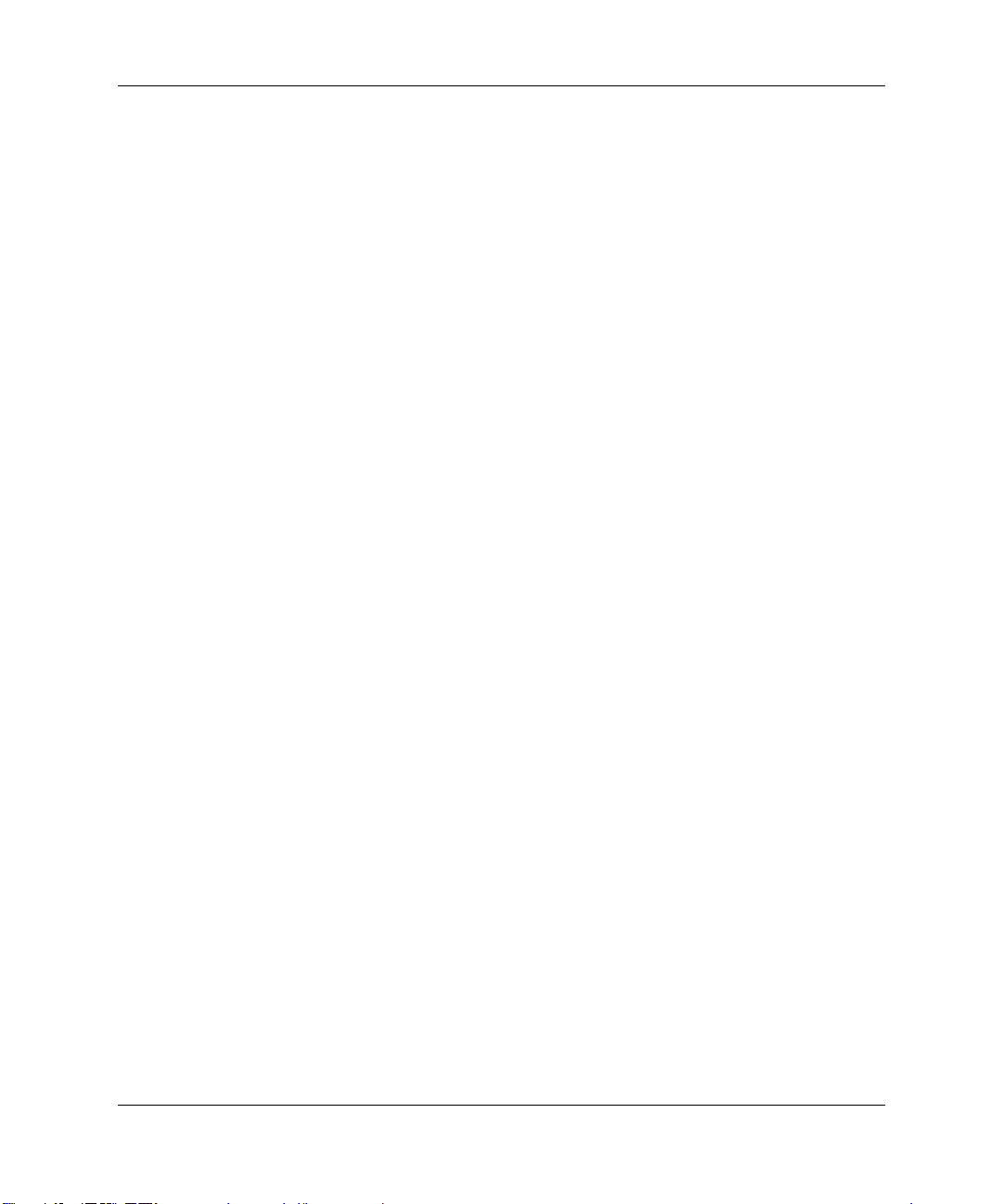
Guía de administración de computadora de escritorio
28. Haga clic en Siguiente para saltar los criterios locales de
configuración.
29. Haga clic para desmarcar la casilla de verifición Iniciar el
Asistente de Inicialización de Usuarios de la Seguridad
incorporada (Embedded Security). Haga clic en Termi na r.
30. Haga clic con el botón derecho en el icono de ProtectTools en la
barra de herramientas, luego haga clic en Inicializar la restauración
de la Seguridad incorporada (Embedded Security).
Esto iniciará el HP ProtectTools Embedded Security Initialization
Wizard.
31. Haga clic en Siguiente.
32. Inserte el disquete en que está almacenada la Clave de Marca de
Recuperación de Emergencia original. Haga clic en Buscar,
luego ubique y haga doble clic en la marca para introducir el
nombre en el campo. El valor predefinido es
A:\SPEmRecToken.xml.
33. Escriba la contraseña de la Marca original y haga clic en
Siguiente.
34. Haga clic en Buscar, luego ubique y haga doble clic en el archivo
original de recuperación para introducir el nombre en el campo.
El nombre predefinido es C:\Documents and Settings\All
Users\Application Data\Infineon\TPM
Software\RecoveryArchive\SPEmRecArchive.xml.
35. Haga clic en Siguiente.
36. Haga clic en la máquina que ha de ser restaurada, luego haga clic
en Siguiente.
37. Haga clic en Siguiente para confirmar las configuraciones.
38. Si el asistente anuncia que la plataforma de seguridad fue
restaurada, salte al paso 39.
Si el asistente anuncia que la restauración falló, regrese al
paso 10. Verifique cuidadosamente las contraseñas, la ubicación y
el nombre de la marca, y la ubicación y el nombre del archivo.
39. Haga clic en Finalizar.
40 www.hp.com/latinamerica Guía de administración
Page 45

Guía de administración de computadora de escritorio
40. Si utiliza Windows XP Professional o Home Edition, haga clic en
Inicio > Todos los programas > HP ProtectTools Embedded
Security Tools > User Initialization Wizard.
Si utiliza Windows 2000, haga clic en Inicio > Programas > HP
ProtectTools Embedded Security Tools > User Initialization
Wizard.
41. Haga clic en Siguiente.
42. Haga clic en Recuperar su clave de usuario básico y haga clic
en Siguiente.
43. Selecione un usuario, escriba la contraseña de la Clave de
Usuario básico original del usuario en cuestión, y luego haga clic
en Siguiente.
44. Haga clic en Siguiente para confirmar las configuraciones y
aceptar la ubicación predefinida de los datos de Recuperación.
Pasos 45 para 49 reinstalan la configuración original del Usuario
✎
Básico.
45. Seleccione los Recursos de Seguridad apropiadas y haga clic en
Siguiente.
46. Haga clic en el cliente de e-mail apropiado para seleccionarlo,
luego haga clic en Siguiente.
47. Haga clic en el Certificado de Encriptado y haga clic en
Siguiente para aplicarlo.
48. Haga clic en Siguiente para confirmar las configuraciones.
49. Haga clic en Termin ar.
50. Reinicie la computadora.
PRECAUCIÓN: Proteja la contraseña de Usuario Básico. No se
Ä
puede acceder ni recuperar a los datos encriptados sin
esta contras eña.
Guía de administración www.hp.com/latinamerica 41
Page 46

Guía de administración de computadora de escritorio
DriveLock
DriveLock es un recurso de seguridad estándar de mercado que impide el
acceso no autorizado a los datos de discos duros del Compartimento para
Múltiples Dispositivos. DriveLock se implementó como una extensión de
Computer Setup. Sólo está disponible cuando se detecten discos duros
compatibles con el DriveLock.
DriveLock está destinado a clientes de HP para quienes la seguridad
de los datos es de vital importancia. Para estos clientes, el costo del
disco duro y la pérdida de los datos almacenados en él no tienen
ninguna trascendencia en comparación con el daño que se podría
producir con el acceso no autorizado a su contenido. Con el objeto de
equilibrar este nivel de seguridad con la necesidad práctica de
acomodar una contraseña olvidada, la implementación de DriveLock
por HP emplea un esquema de seguridad de dos contraseñas. Una
contraseña tiene la finalidad de ser configurada y utilizada por un
administrador del sistema mientras que la otra es configurada
y utilizada generalmente por el usuario final. No hay una forma
encubierta que pueda usarse para desbloquear la unidad en caso de
que se olviden las contraseñas. Por lo tanto, DriveLock se utiliza con
mayor seguridad cuando los datos del disco duro se duplican en un
sistema de información corporativo o se respaldan mediante copias de
reserva regularmente.
En caso de que ambas contraseñas de DriveLock se pierdan, el disco
duro quedará inutilizable. Para un usuario que no se ajuste al perfil de
cliente anteriormente definido, éste puede ser un riesgo inaceptable.
Para usuarios que sí se ajusten al perfil de cliente, puede tratarse de un
riesgo tolerable dada la naturaleza de los datos almacenados en el
disco duro.
Uso de DriveLock
La opción DriveLock aparece en el menú Seguridad de Computer
Setup. El usuario tiene opciones para configurar la contraseña
principal o para activar DriveLock. Se debe proporcionar una
contraseña de usuario para activar DriveLock. Debido a que
generalmente un administrador del sistema realiza la configuración
inicial de DriveLock, se debe establecer primero una contraseña
principal. HP recomienda a los administradores del sistema establecer
una contraseña principal en el caso de que planeen activar DriveLock
o mantenerlo desactivado. Esto proporcionará al administrador la
42 www.hp.com/latinamerica Guía de administración
Page 47

capacidad de modificar la configuración de DriveLock si la unidad se
bloquea en el futuro. Una vez configurada la contraseña principal, el
administrador del sistema puede activar DriveLock u optar por
mantenerlo desactivado.
Si hay un disco duro bloqueado, la POST requerirá una contraseña
para desbloquear el dispositivo. Si hay una contraseña de encendido
configurada y ésta coincide con la contraseña de usuario del
dispositivo, la POST no solicitará que el usuario vuelva a ingresar la
contraseña. De lo contrario, se le solicitará al usuario ingresar una
contraseña DriveLock. Se puede usar la contraseña principal o la de
usuario. Los usuarios tendrán dos intentos para ingresar una
contraseña correcta. Si ninguno de los intentos tiene éxito, la POST
continuará, pero los datos de la unidad permanecerán inaccesibles.
Aplicaciones DriveLock
El uso más práctico del recurso de seguridad DriveLock es en un
entorno corporativo, en donde un administrador del sistema
proporciona a los usuarios discos duros para el Compartimento para
Múltiples Dispositivos para uso en algunas computadoras de
escritorio. El administrador del sistema es responsable de configurar
el disco duro para el Compartimento para Múltiples Dispositivos, lo
que implica, entre otras cosas, la configuración de la contraseña
principal de DriveLock. En caso de que el usuario olvide la
contraseña de usuario o que el equipo se transfiera a otro empleado, la
contraseña principal se puede usar siempre para restablecer la
contraseña de usuario y volver a obtener acceso al disco duro.
Guía de administración de computadora de escritorio
HP recomienda a los administradores corporativos del sistema, que
optan por activar DriveLock, que establezcan también criterios
corporativos para la configuración y el mantenimiento de contraseñas
principales. Esto se debe realizar para evitar una situación en que un
empleado establezca, con o sin intención, ambas contraseñas de
DriveLock antes de dejar la empresa. En tal caso, el disco duro queda
inutilizable y es necesario reemplazarlo. Asimismo, al no establecer
una contraseña principal, los administradores del sistema pueden
encontrarse privados del acceso a un disco duro y ser incapaces de
realizar revisiones de rutina en busca de software no autorizado, otras
funciones de control de activos y soporte.
Guía de administración www.hp.com/latinamerica 43
Page 48

Para los usuarios con requisitos de seguridad menos estrictos, HP no
recomienda la activación de DriveLock. Entre los usuarios de esta
categoría se incluyen usuarios personales o usuarios que no
acostumbran mantener datos importantes en sus discos duros. Para
estos usuarios, la posible pérdida de un disco duro como resultado del
olvido de ambas contraseñas es mucho mayor que el valor de los
datos que DriveLock protege. El acceso a Computer Setup y a
DriveLock se puede restringir mediante la contraseña de
configuración. Al especificar una contraseña de configuración sin
proporcionársela a los usuarios finales, los administradores del
sistema pueden impedir que los usuarios activen DriveLock.
Sensor inteligente de cubierta
El sensor inteligente de cubierta, disponible en modelos
seleccionados, es una combinación de tecnología de hardware y de
software que puede advertirle del retiro de la cubierta o del panel
lateral de la computadora. Hay tres niveles de protección, que se
describen en la siguiente tabla.
Niveles de protección del sensor inteligente de cubierta
Nivel Configuración Descripción
Nivel 0 Desactivado El sensor inteligente de cubierta está desactivado
(valor predeterminado).
Nive l 1 Notificar al usuari o Al reini c i ars e la comput ador a , la pant alla mues tr a
un mensaje que indica la r etir ada de la c ubi erta o
del panel lateral.
Nivel 2 Contraseña de
configuración
Esta configuración se puede cambiar mediante Computer Setup. Para obtener más
✎
informaciones acerca de Computer Setup, consulte la Guía de la utilidad de configuración de
la computadora (F10).
Al reini c i ars e la computado r a , la pant alla mues tr a
un mensaje que indica la r etir ada de la c ubi erta o
del panel lateral. Debe ingresar la contraseña de
configuración para continuar.
Page 49

Guía de administración de computadora de escritorio
Configuración del nivel de protección del sensor inteligente de
cubierta
Para configurar el nivel de protección del sensor inteligente de
cubierta, realice los siguientes pasos:
1. Encienda o reinicie la computadora. Si está en Windows, haga
clic en Inicio > Apagar > Reiniciar la computadora.
2. Presione la tecla
Presione
Si no presiona la tecla
✎
computadora, volver a encenderla y presionar la tecla
para acceder a la utilidad.
3. Seleccione Seguridad, luego Cubierta inteligente y siga las
instrucciones en pantalla.
4. Antes de salir, haga clic en Archivo > Guardar cambios y Salir.
Intro
F10
así que encienda la luz verde del monitor.
para saltar la pantalla de título, si fuese necesario.
F10
Bloqueo inteligente de cubierta
El bloqueo inteligente de cubierta es un bloqueo de la cubierta
controlable por software que viene en computadoras HP
seleccionadas. Este bloqueo impide el acceso no autorizado a los
componentes internos. Las computadoras vienen con el bloqueo
inteligente de cubierta en la posición de desbloqueo.
PRECAUCIÓN: Par a una máxima seguridad del bloqueo de la cubierta,
Ä
asegúrese de establecer una contraseña de configuración. La contraseña de
configuración impide el acceso no autorizado a la utilidad Computer Setup.
en el momento correcto, debe apagar la
F10
otra vez
El bloqueo inteligente de cubierta está disponible como una opción en
✎
sistemas seleccionados.
Guía de administración www.hp.com/latinamerica 45
Page 50

Guía de administración de computadora de escritorio
Activación del bloqueo inteligente de cubierta
Para activar el bloqueo inteligente de cubierta, realice los siguientes pasos:
1. Encienda o reinicie la computadora. Si está en Windows, haga
clic en Inicio > Apagar > Reiniciar la computadora.
F10
2. Presione la tecla
Presione
Intro
así que encienda la luz verde del monitor.
para saltar la pantalla de título, si fuese necesario.
Si no presiona la tecla
✎
computadora, volver a encenderla y presionar la tecla
para acceder a la utilidad.
3. Seleccione Seguridad, luego Cubierta inteligente y la opción
Bloqueada.
4. Antes de salir, haga clic en Archivo > Guardar cambios y Salir.
F10
en el momento correcto, debe apagar la
Desactivación del Bloqueo inteligente de cubierta
1. Encienda o reinicie la computadora. Si está en Windows, haga
clic en Inicio > Apagar > Reiniciar la computadora.
F10
2. Presione la tecla
Presione
Si no presiona la tecla
✎
computadora, volver a encenderla y presionar la tecla
para acceder a la utilidad.
3. Seleccione Seguridad > Cubierta inteligente > Desbloqueada.
4. Antes de salir, haga clic en Archivo > Guardar cambios y Salir.
Intro
así que encienda la luz verde del monitor.
para saltar la pantalla de título, si fuese necesario.
F10
en el momento correcto, debe apagar la
F10
F10
otra vez
otra vez
46 www.hp.com/latinamerica Guía de administración
Page 51

Guía de administración de computadora de escritorio
Uso de la llave a prueba de fallas de la cubierta inteligente
Si activa el Bloqueo inteligente de cubierta y no puede ingresar la
contraseña para desactivarlo, necesitará una llave a prueba de fallas de
la cubierta inteligente para abrir la cubierta de la computadora.
Necesitará la llave en cualquiera de las siguientes circunstancias:
Corte de energía
■
Falla de inicio
■
Falla de un componente de la computadora (como por ejemplo el
■
procesador o el sistema de alimentación)
Se olvidó la contraseña
■
PRECAUCIÓN: La llave a prueba de fallas de la cubierta inteligente es
Ä
una herramient a es pecializada disponible en HP. Esté preparado; solic ite
esta llave antes que necesite una en una re venta autoriz ada o un
prestador de servicios.
Para obtener la llave a prueba de fallas, realice una de las siguientes
acciones:
Póngase en contacto con un revendedor o proveedor de servicio
■
autorizado de HP.
Llame al número correspondiente de la lista que aparece en la
■
garantía.
Para obtener más informaciones acerca del uso de la llave a prueba de
fallas de la cubierta inteligente, consulte la Guía de Hardware.
Guía de administración www.hp.com/latinamerica 47
Page 52

Guía de administración de computadora de escritorio
Seguridad de r egistro de inicio principal
El Registro de inicio principal (MBR) contiene información necesaria
para realizar un inicio exitoso desde un disco y para acceder a los
datos almacenados en éste. La seguridad del registro de inicio
principal puede impedir cambios accidentales o maliciosos en el
MBR, como los causados por algunos virus computacionales o por el
uso incorrecto de ciertas utilidades para discos. También le permite
recuperar el “último MBR bueno conocido”, en caso de detectarse
cambios en el MBR al reiniciar el sistema.
Para activar la seguridad del MBR, realice los siguientes pasos:
1. Encienda o reinicie la computadora. Si está en Windows, haga
clic en Inicio > Apagar > Reiniciar la computadora.
2. Presione la tecla
Presione
Si no presiona la tecla
✎
computadora, volver a encenderla y presionar la tecla
para acceder a la utilidad.
3. Seleccione Seguridad > Seguridad de registro de inicio
principal > Activada.
4. Seleccione Seguridad > Guardar registro de inicio principal.
5. Antes de salir, haga clic en Archivo > Guardar cambios y Salir.
Cuando la seguridad del MBR está activada, la BIOS impide cambios
en el MBR del disco apto para inicio actual mientras se está en modo
a prueba de fallas de MS-DOS o Windows.
La mayor parte de los sistemas operativos controla el acceso al MBR
✎
del disco apto para inicio actual; la BIOS no puede impedir cambios
que puedan producirse mientras el sistema operativo está en
funcionamiento.
Cada vez que se enciende o que se reinicia la computadora, la BIOS
compara el MBR del disco apto para inicio actual con el MBR
anteriormente guardado. Si se detectan cambios y si el disco apto para
inicio actual es el mismo disco del cual se guardó anteriormente el
MBR, aparecerá el siguiente mensaje:
Intro
F10
así que encienda la luz verde del monitor.
para saltar la pantalla de título, si fuese necesario.
F10
en el momento correcto, debe apagar la
F10
otra vez
48 www.hp.com/latinamerica Guía de administración
Page 53

Guía de administración de computadora de escritorio
1999—Registro de inicio principal modificado.
Presione cualquier tecla para entrar en la configuración y
configurar la seguridad del MBR.
Al entrar en Computer Setup, deberá
Guardar el MBR del disco apto para inicio actual.
■
Restaurar el MBR anteriormente guardado.
■
Desactivar el recurso de seguridad del MBR.
■
Debe conocer la contraseña de configuración, si existe una.
Si se detectan cambios y el disco apto para inicio actual no es el
mismo disco del cual se guardó anteriormente el MBR, aparecerá el
siguiente mensaje:
2000—Disco duro de registro de inicio principal modificado.
Presione cualquier tecla para entrar en la configuración y
configurar la seguridad del MBR.
Al entrar en Computer Setup, deberá
Guardar el MBR del disco apto para inicio actual.
■
Desactivar el recurso de seguridad del MBR.
■
Debe conocer la contraseña de configuración, si existe una.
En el caso poco probable de que el MBR anteriormente guardado se
hubiera dañado, aparecerá el siguiente mensaje:
1998—Registro de inicio principal perdido.
Presione cualquier tecla para entrar en la configuración y
configurar la seguridad del MBR.
Al entrar en Computer Setup, deberá
Guardar el MBR del disco apto para inicio actual.
■
Desactivar el recurso de seguridad del MBR.
■
Debe conocer la contraseña de configuración, si existe una.
Guía de administración www.hp.com/latinamerica 49
Page 54

Guía de administración de computadora de escritorio
Antes de particionar o dar formato al disco apto para inicio actual
Asegúrese de que la seguridad del MBR esté desactivada antes de
cambiar la partición o el formato del disco apto para inicio actual.
Algunas utilidades para disco, tales como FDISK y FORMAT,
intentan actualizar el MBR. Si la seguridad del MBR está activada al
cambiar la partición o el formato del disco, es posible que reciba
mensajes de error provenientes de la utilidad para disco o una
advertencia de la seguridad del MBR la próxima vez que encienda o
reinicie la computadora. Para desactivar la seguridad del MBR, siga
estos pasos:
1. Encienda o reinicie la computadora. Si está en Windows, haga
clic en Inicio > Apagar > Reiniciar la computadora.
F10
2. Presione la tecla
Presione
Intro
así que encienda la luz verde del monitor.
para saltar la pantalla de título, si fuese necesario.
Si no presiona la tecla
✎
computadora, volver a encenderla y presionar la tecla
para acceder a la utilidad.
3. Seleccione Seguridad > Seguridad del registro de inicio
principal > Desactivada.
4. Antes de salir, haga clic en Archivo > Guardar cambios y Salir.
Medida de cable de bloqueo
El panel posterior de la computadora alberga un cable de bloqueo,
para que el equipo se pueda asegurar físicamente a un área de trabajo.
Para obtener instrucciones ilustradas, consulte la Guía de Hardware
en el CD de Documentación.
F10
en el momento correcto, debe apagar la
F10
otra vez
50 www.hp.com/latinamerica Guía de administración
Page 55

Guía de administración de computadora de escritorio
Tecnología de identificación de huellas digitales
Al eliminar la necesidad de ingresar contraseñas de usuario, la
tecnología de identificación de huellas digitales de HP refuerza la
seguridad de redes, simplifica el proceso de inicio de sesión y reduce
los costos asociados con la administración de redes corporativas. Con
un precio accesible, ya no está sólo al alcance de organizaciones de
tecnología de punta y alta seguridad.
El soporte para la tecnología de identificación de huellas digitales
✎
varía según el modelo.
Para obtener más informaciones, visite:
http://h18000.www1.hp.com/solutions/security
Notificación y recuperación de fallas
Los recursos de notificación y recuperación de fallas combinan una
innovadora tecnología de hardware y software para evitar la pérdida
de datos fundamentales y reducir al mínimo el tiempo improductivo
no planificado.
Cuando se produce una falla, la computadora muestra un mensaje de
alerta local que contiene una descripción de la falla y las acciones
recomendadas. Luego, puede ver el estado actual del sistema usando HP
Client Manager. Si la computadora está conectada a una red administrada
por un producto Insight Manager de HP, HP Client Manager o por otros
productos de administración, la computadora también envía un aviso de
falla a la aplicación de administración de red.
Sistema de protección de unidades
El Sistema de protección de unidades (DPS) es una herramienta de
diagnóstico incorporada en los discos duros instalados en
computadoras HP seleccionadas. El DPS está diseñado para ayudar a
diagnosticar problemas que podrían generar un reemplazo sin
garantía del disco duro.
.
Cuando se fabrican las computadoras HP, cada disco duro instalado se
prueba utilizando el DPS y en la unidad se escribe un registro
permanente de información clave. Cada vez que se ejecuta el DPS, los
Guía de administración www.hp.com/latinamerica 51
Page 56

Guía de administración de computadora de escritorio
resultados de las pruebas se escriben en el disco duro. El prestaddor
de servicios puede usar esta información como ayuda para
diagnosticar las condiciones que hicieron necesario ejecutar el
software DPS. Consulte la Guía de Solución de Problemas para
obtener instrucciones acerca del uso del DPS.
Sistema de alimentación con tolerancia a sobrevoltaje
Un sistema de alimentación con tolerancia a sobrevoltaje integrado
proporciona una mayor protección cuando la computadora recibe un
sobrevoltaje no previsto. Este sistema de alimentación tiene una
capacidad nominal para soportar un sobrevoltaje de hasta 2000
voltios, lo que evita incurrir en tiempos improductivos del sistema o
en la pérdida de datos.
Sensor térmico
El sensor térmico es un recurso del hardware y software que efectúa un
seguimiento de la temperatura interna de la computadora. Este recurso
muestra un mensaje de advertencia cuando se excede el rango normal, lo
que da tiempo para adoptar medidas antes de que los componentes
internos resulten dañados o que se produzca una pérdida de datos.
52 www.hp.com/latinamerica Guía de administración
Page 57

Indice
A
acceso a la computadora, controlando 22
ActiveUpdate
actualizando la ROM
alimentación tolerante a sobrevoltaje
alimentación, tolerante a sobrevoltaje
Altiris
Altiris PC Transplant Pro
5
7
7
52
52
6
B
bloqueo
Bloqueo Inteligente de Cubierta 46
Bloqueo de Cubierta Inteligente 45
bloqueo de cubierta, inteligente
Bloqueo Inteligente de Cubierta
bloqueo 46
desbloqueando 46
borrando contraseñas 31
botón de encendido
configurando 20
estado dual 20
botón de encendido de estado dual 20
to
47
45
C
cambiando la contraseña 29
cambiando los sistemas operativos,
información importante
caracteres delimitadores del teclado nacional
30
caracteres delimitadores del teclado, nacional
30
caracteres delimitadores, tabla
21
30
configuración
copiando 11
inicial 2
configuración inicial 2
to
3
36
configuración remota
configurando el botón de encendido
contraseña
cambiando 29
encendido 27
establecimiento 26
ProtectTools 32
contraseña de configuración
eliminando 30
ProtectTools 32
contraseña de encendido
cambiando 29
eliminando 30
informando 27
contraseñas
borrando 31
controlando el acceso a la computadora 22
D
desbloqueando el Bloqueo Inteligente de
Cubierta
direcciones de Internet, Vea sitios Web
disco arrancable, información importante
disco, clonación
discos duros, herramienta de diagnóstico
DiskOnKey
véase también
46
2
HP Drive Key
20
50
51
Guía de administración www.hp.com/latinamerica Indice–1
Page 58

Indice
dispositivo arrancable
creando 13
DiskOnKey 14
dispositivo de medios flash USB 14
disquete 13
HP Drive Key 14
dispositivo de medios flash USB, arrancable
to
14
19
Drivelock
to
42 to
44
19
to
19
to
19
to
19
E
eliminación de la contraseña 30
eliminando la contraseña
establecimiento de contraseña
cambiando 29
establecimiento 26
ingresando 28
30
28
F
FailSafe Boot Block ROM 9
formateando el disco, información
importante
50
H
herramienta de diagnóstico para discos duros
51
herramientas de clonación, software
herramientas de implantación, software
HP Client Manager
HP Drive Key
véase también
arrancable 14
4
DiskOnKey
to
19
2
2
I
imagen de software preinstalada 2
informando
contraseña de encendido 27
ingresando
establecimiento de contraseña 28
Instalación remota del sistema, acceso 3
L
Llave a prueba de fallas
solicitación 47
llave a prueba de fallas
precaución 47
llave a prueba de fallas de la cubierta
inteligente, solicitando
luces del teclado, ROM, tabla
47
M
medida de cable de bloqueo 50
N
notificación de cambios 6
notificación de fallas
Notificación proactiva de cambios (PCN)
51
P
particionando el disco, información
importante
PCN (Proactive Change Notification)
personalización de software
Preboot Execution Environment (PXE)
precauciones
llave a prueba de fallas 47
protegiendo la ROM 7
seguridad del bloqueo de la cubierta 45
protección del disco duro 51
ProtectTools Embedded Security
Clave de Recuperación de Emergencia 34
contraseñas
recuperación de emergencia 36
protegiendo la ROM, precaución 7
PXE (Preboot Execution Environment)
50
2
Asumir la Propiedad 34
Configuración 32
Marca de Recuperación de
Emergencia
Usuario Básico 35
34
10
31 to
to
41
6
6
3
41
3
Indice–2 www.hp.com/latinamerica Guía de administración
Page 59

Indice
R
recuperación de emergencia, ProtectTools 36
to
41
recuperación del sistema
recuperando datos cifrados
recuperando un sistema
Remote ROM Flash
ROM
actualizando 7
Flash Remota 8
inválida 9
luces del teclado, tabla 10
ROM de sistema inválida 9
8
36 to
41
8
8
S
seguimiento de activos 22
seguridad
44
to
?? to
to ??
47
49
Bloqueode Cubierta Inteligente 45
Compartimento para Múltiples
42 to
to
44
to
44
41
41
44
26
Dispositivos
configuraciones, configuración de 22
contraseña 26
DriveLock 42
ProtectTools 31
recursos, tabla 23
Registro principal de arranque
registro principal de arranque 48
Sensor Inteligente de Cubierta 44
seguridad del bloqueo de la cubierta,
precaución
seguridad del Compartimento para Múltiples
Dispositivos
seguridad del registro principal de arranque
to
48
seguridad incorporada (Embedded Security),
ProtectTools
seguridad por contraseña
Sensor Inteligente de Cubierta
Sensor inteligente de cubierta
45
42 to
49
31 to
configuración 45
niveles de protección 44
sensor térmico 52
sistemas operativos, información importante
21
sobre
51
48 to
8
49
11
Sitios en HPQFlash
Sitios en Web
ActiveUpdate 7
Altiris 5
Altiris PC Transplant Pro 6
copiando la configuración 13
HP Client Manager 4
Proactive Change Notification 7
Remote ROM Flash 8
soporte de software 21
Tecnología de identificación de huellas
digitales
Sitios Web
imágenes de ROMPaq 7
System Software Manager (SSM) 6
sitios Web
Flash ROM 7
implantación de PC 2
software
actualizando múltiples máquinas 6
FailSafe Boot Block ROM 9
integración 2
Notificación y recuperación de fallas 51
recuperación 2
Remote ROM Flash 8
Remote System Installation 3
seguimiento de activos 22
seguridad del registro principal de
arranque
Sistema de Protección de Unidades 51
System Software Manager 6
Utilidades de Configuración de la
Computadora
Guía de administración www.hp.com/latinamerica Indice–3
Page 60

Indice
software, recuperación 2
solicitando la Llave a prueba de fallas
SSM (System Software Manager)
System Software Manager (SSM)
6
6
T
tecnología de identificación de huellas
digitales
51
temperatura interna de la computadora
47
temperatura, computadora interna
52
52
U
unidad, protección 51
URL (sitios Web). Véase sitios Web
Utilidades de Configuración de la
Computadora
11
Indice–4 www.hp.com/latinamerica Guía de administración
